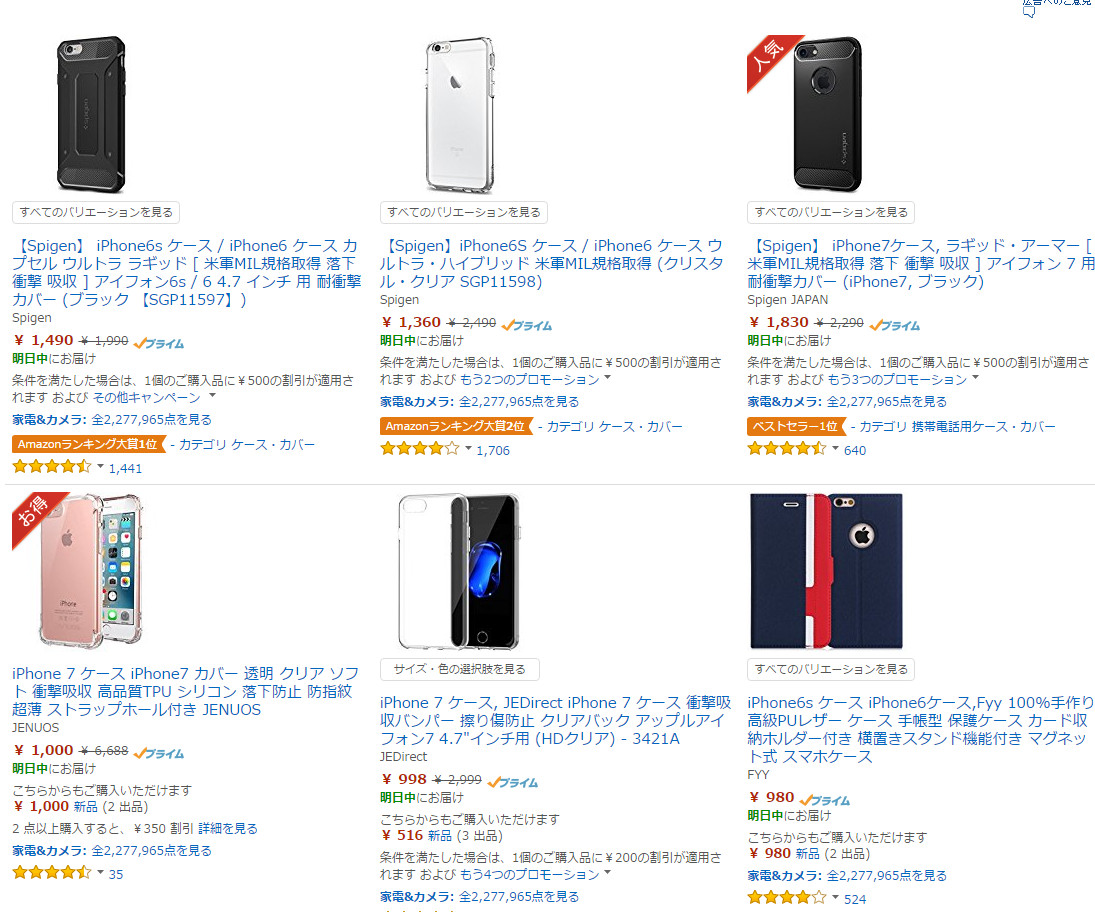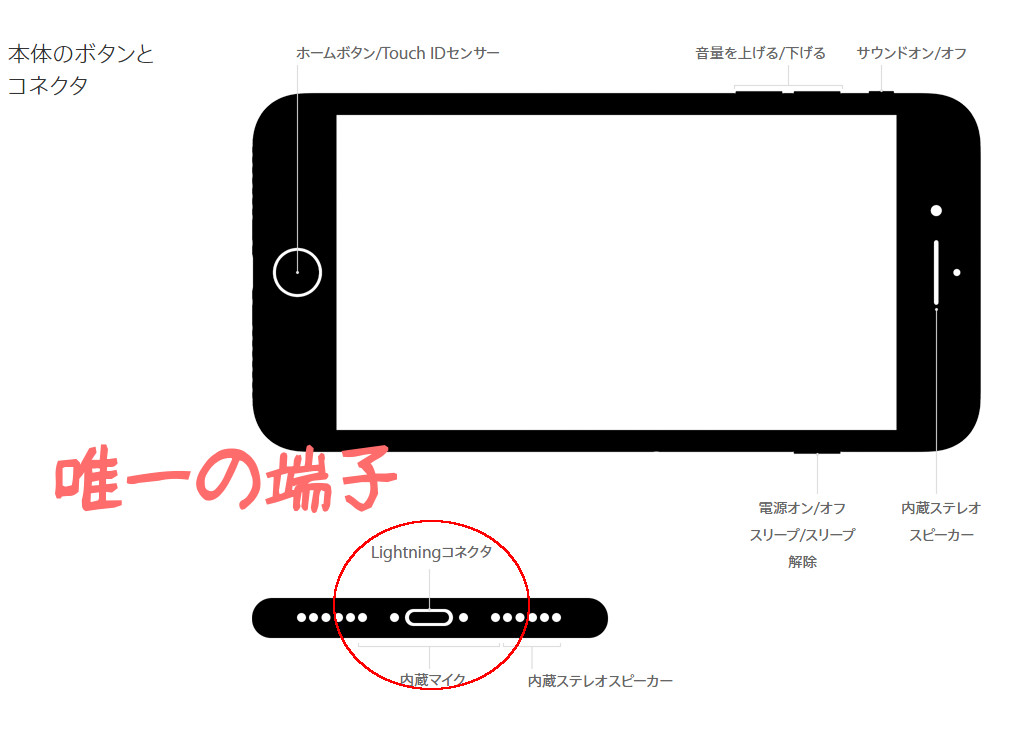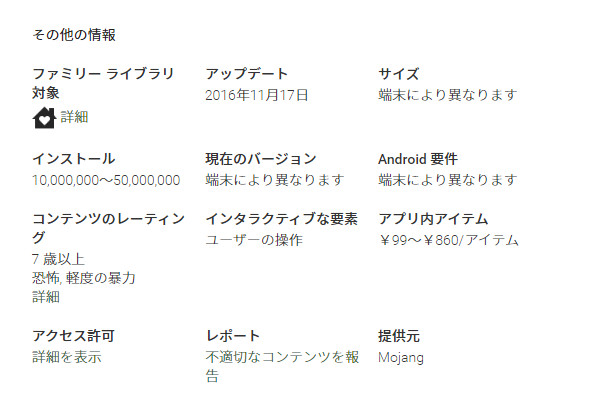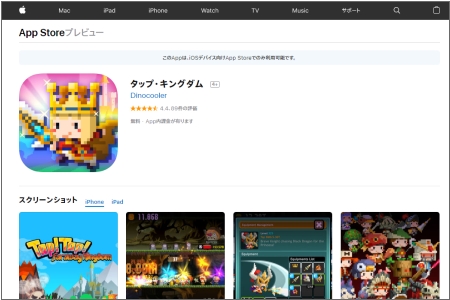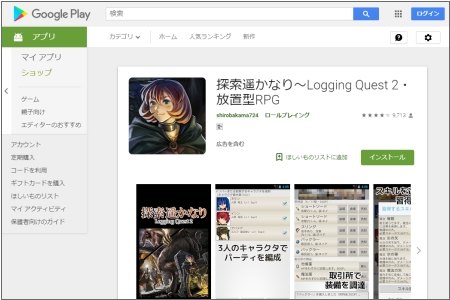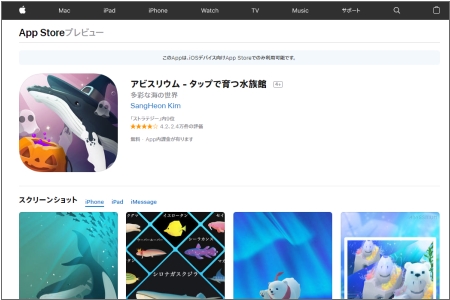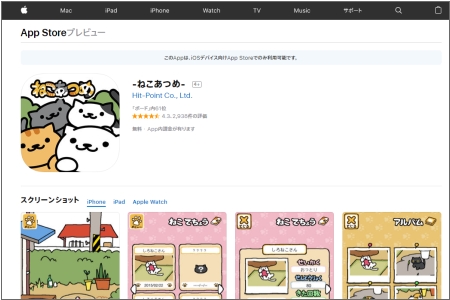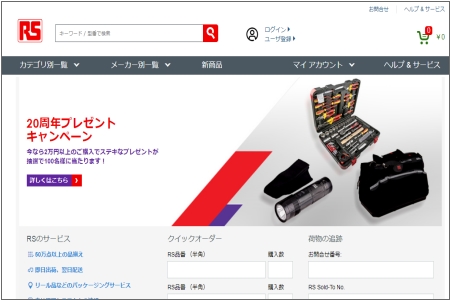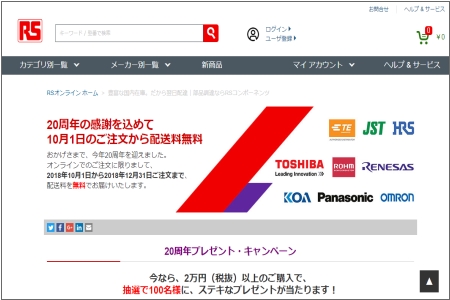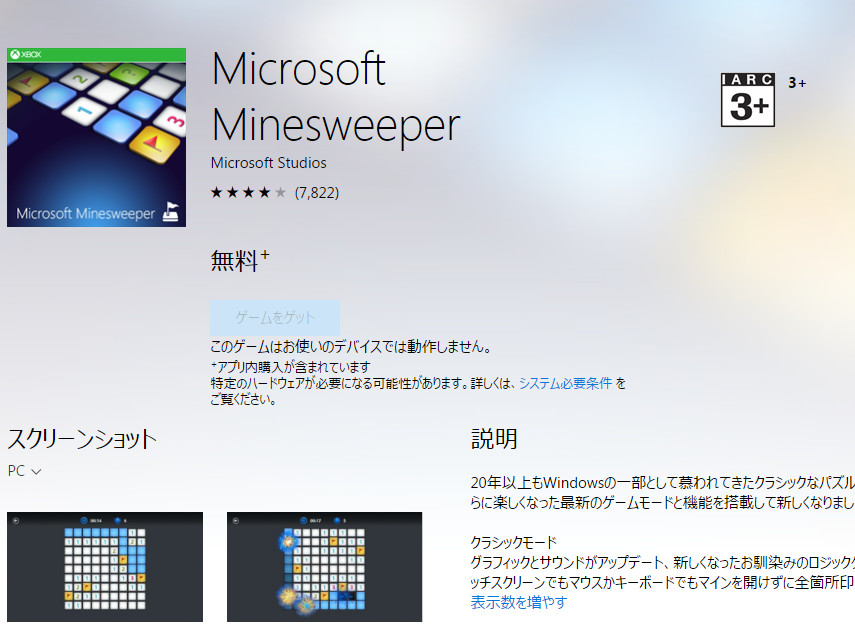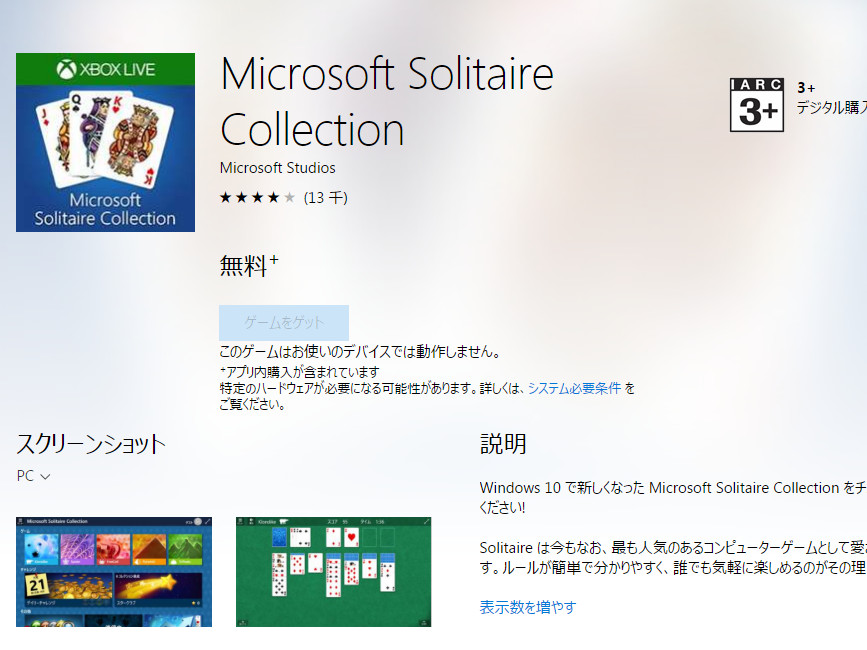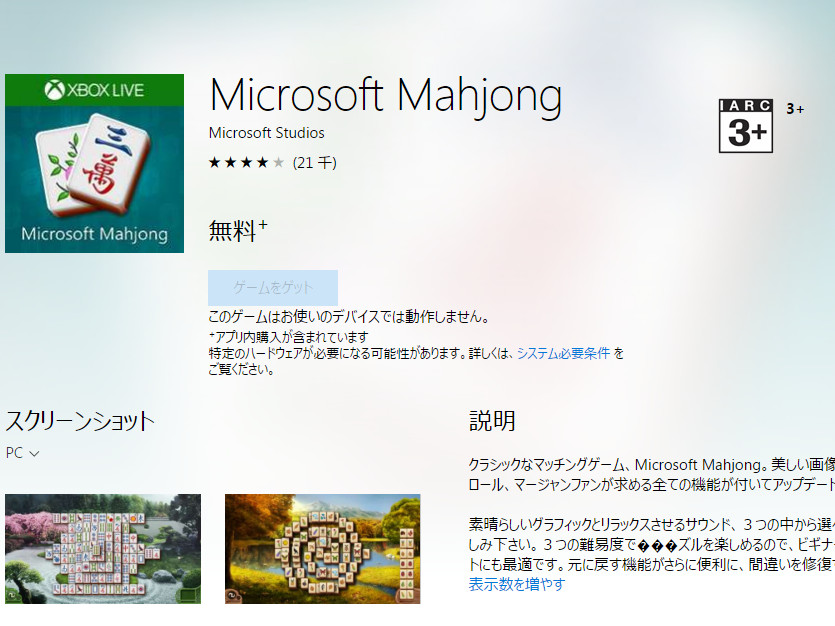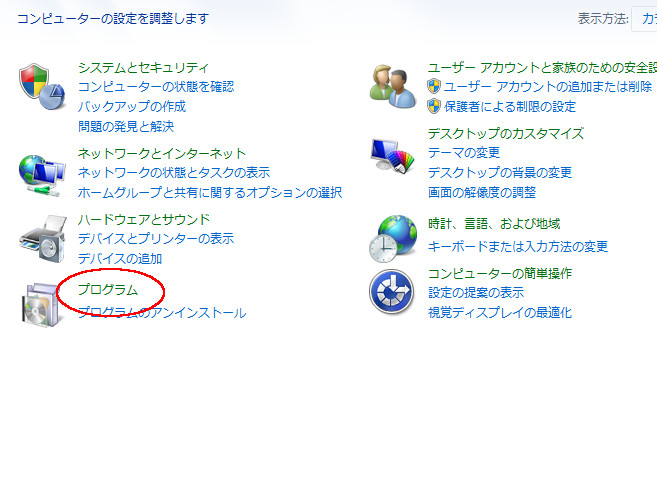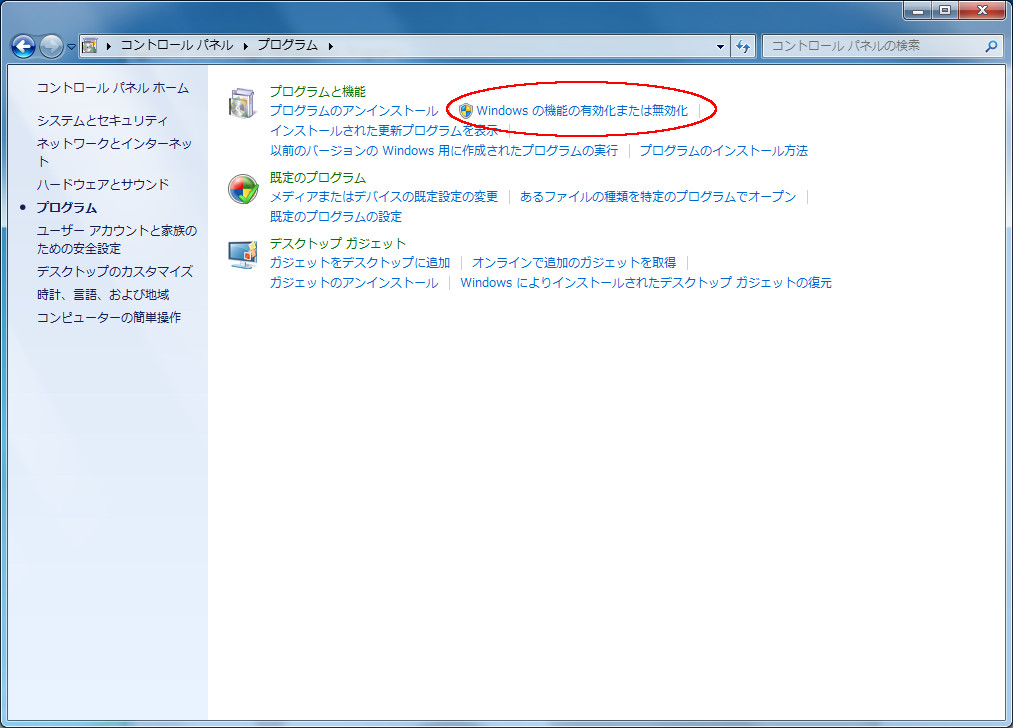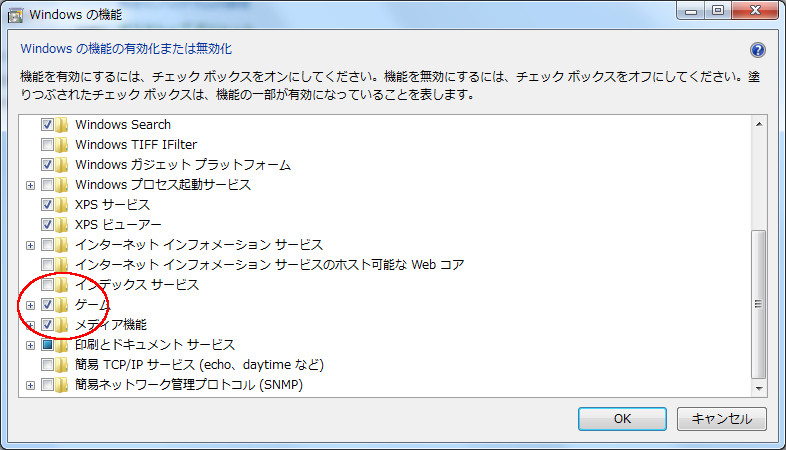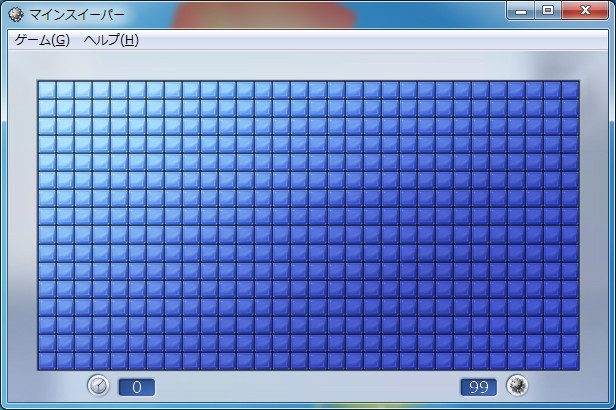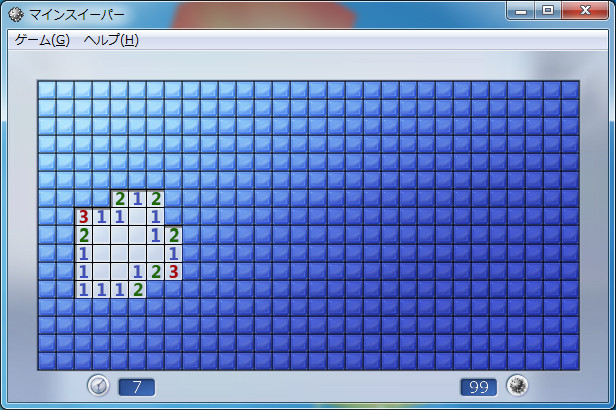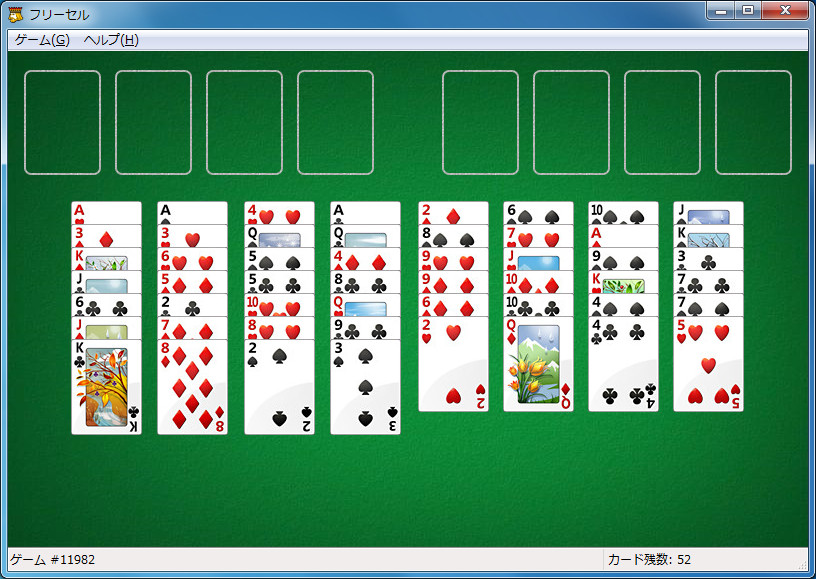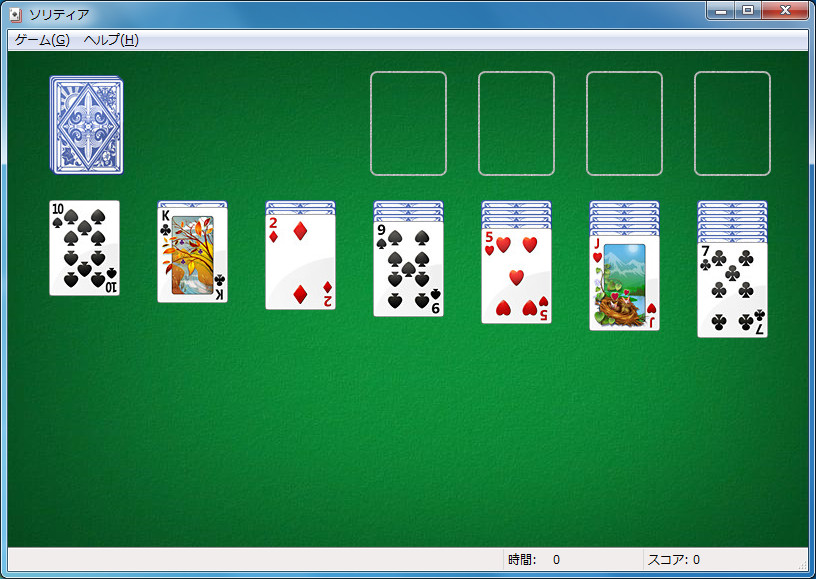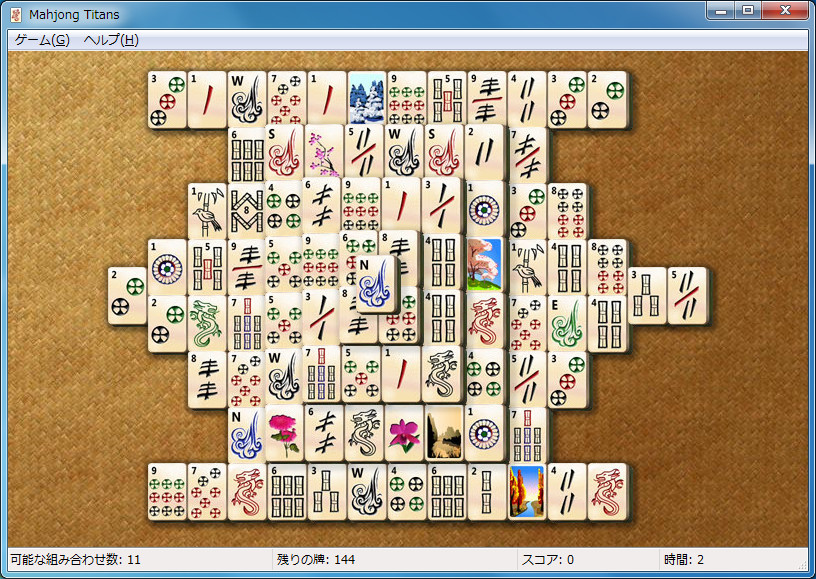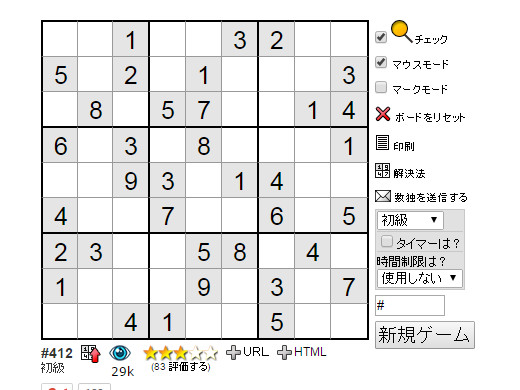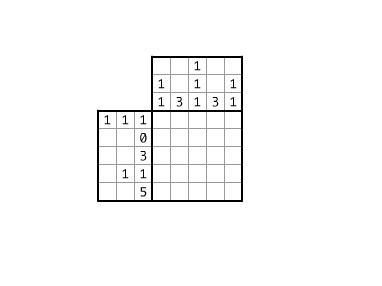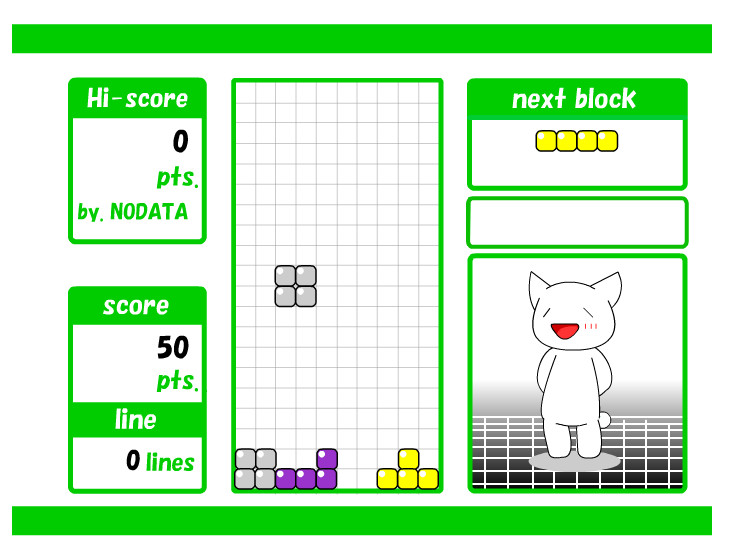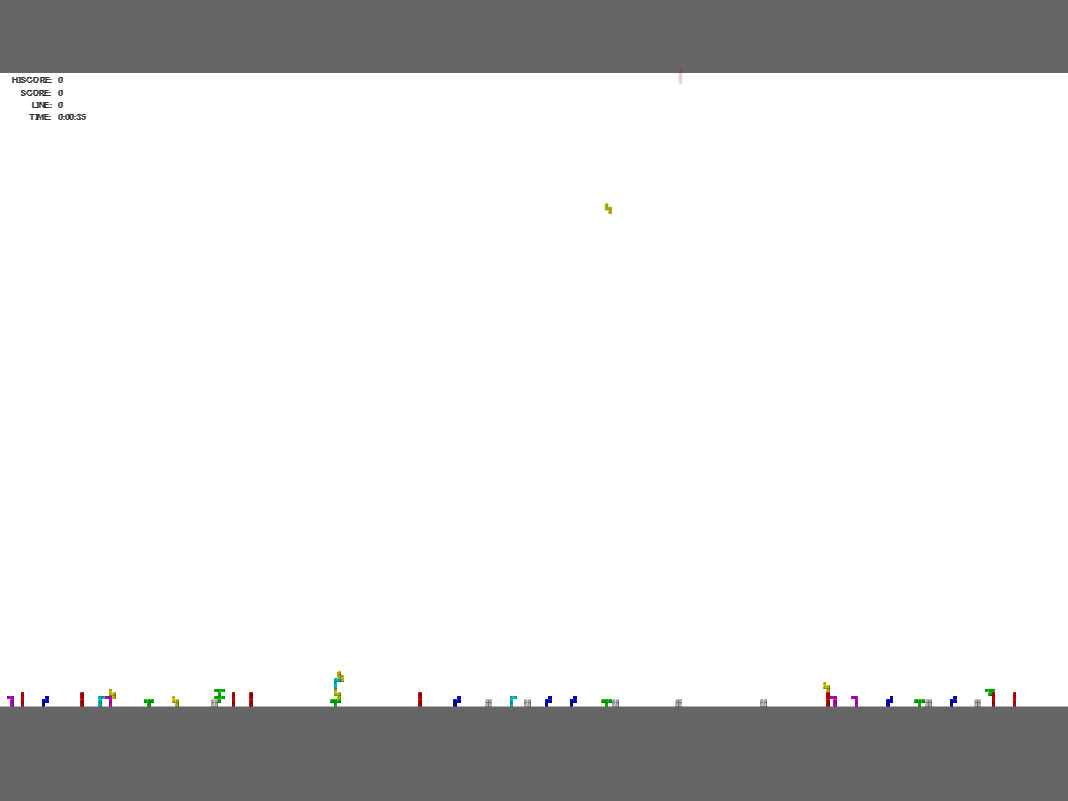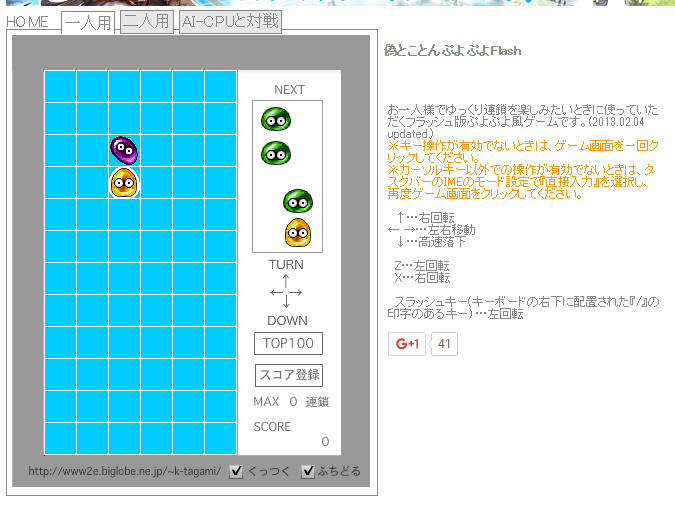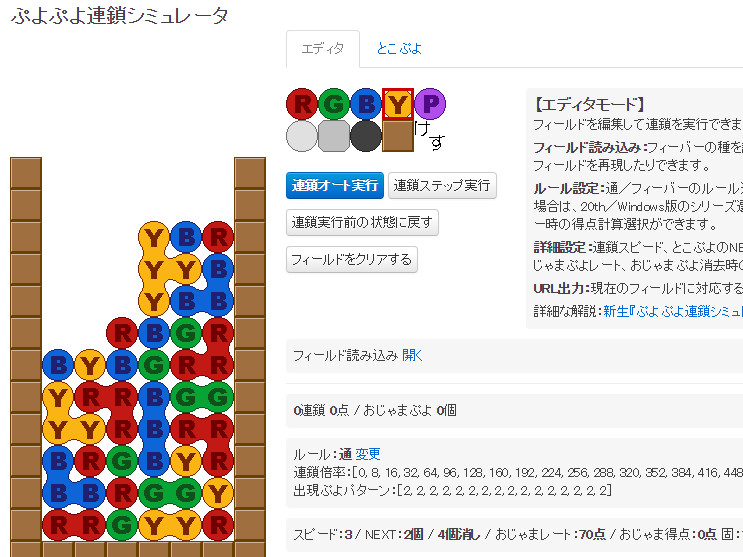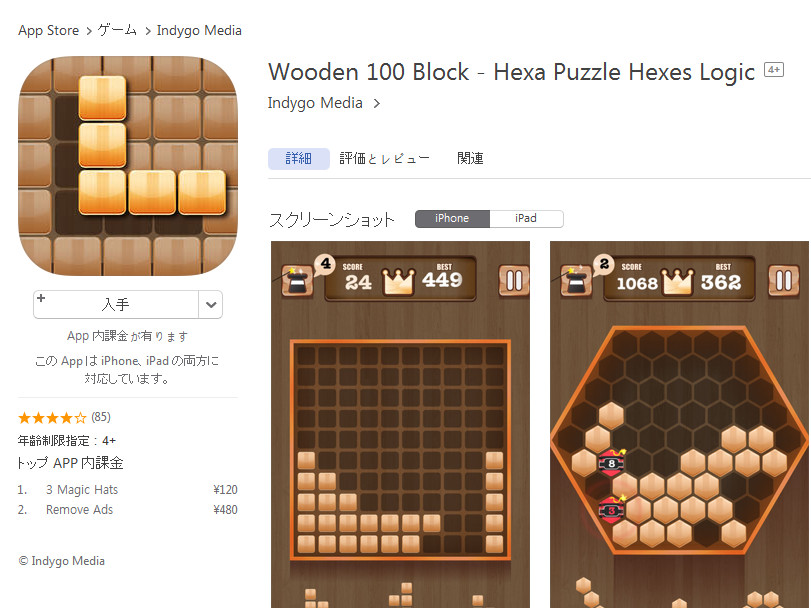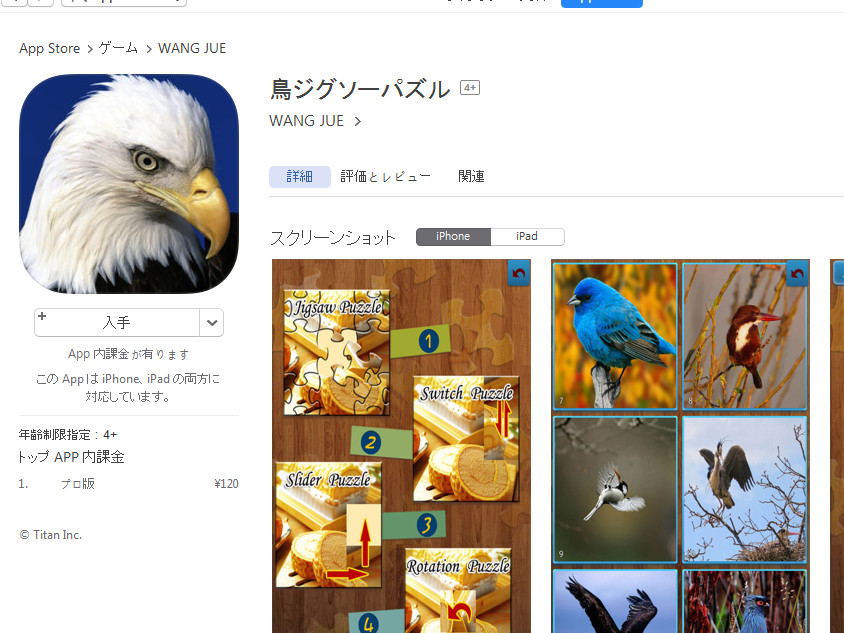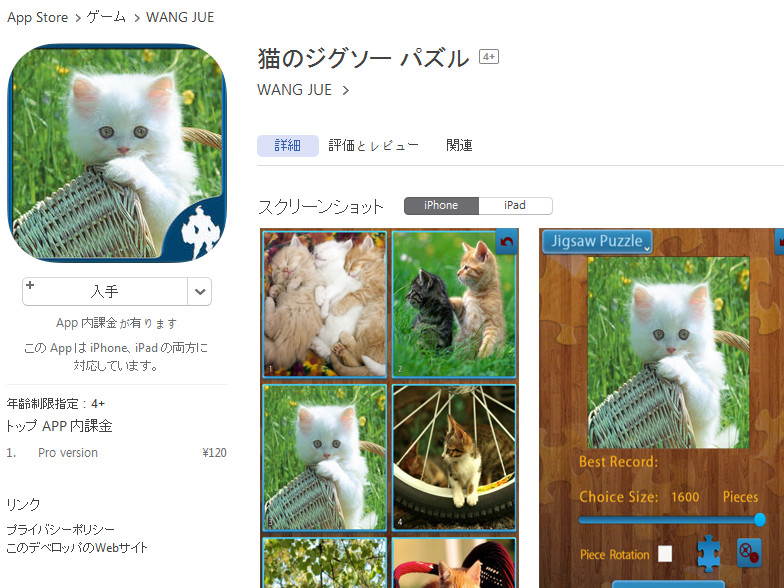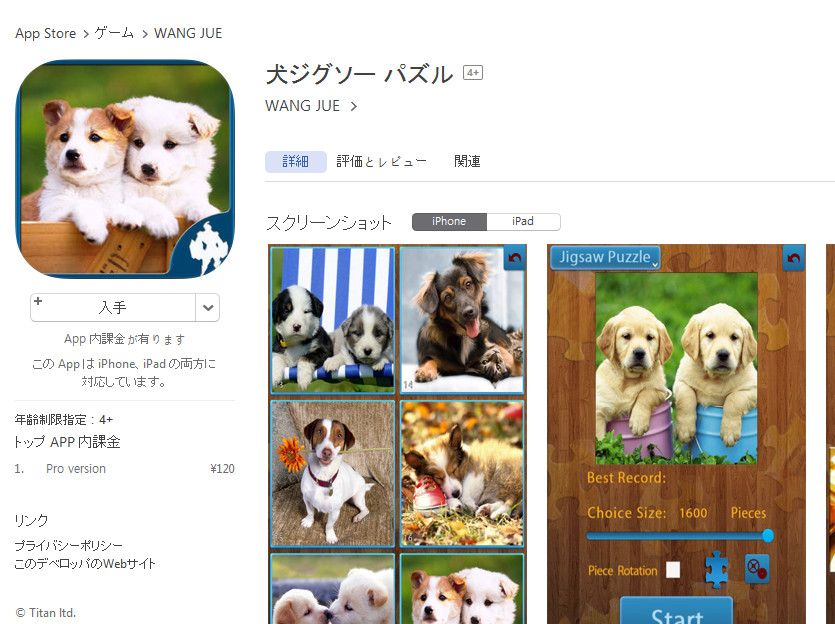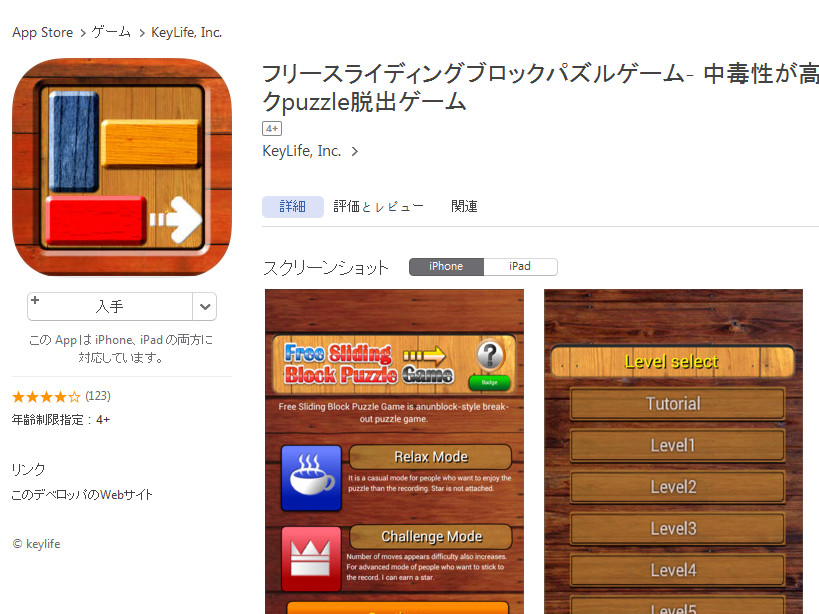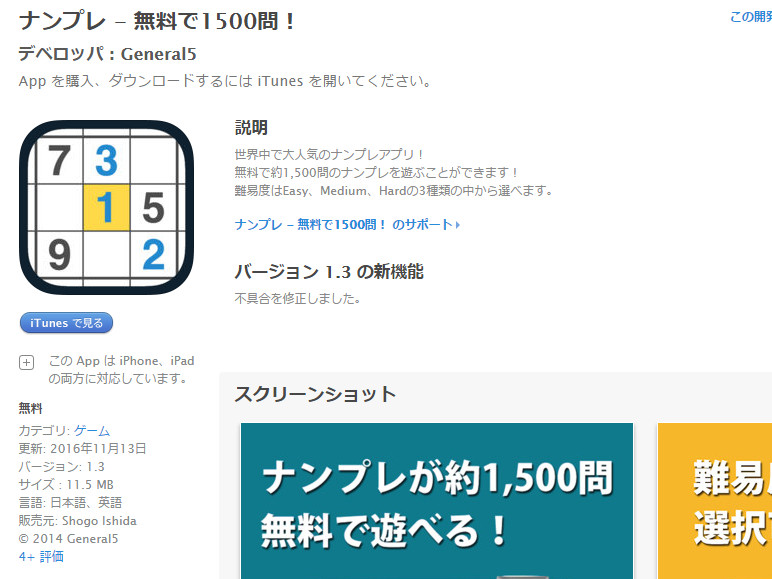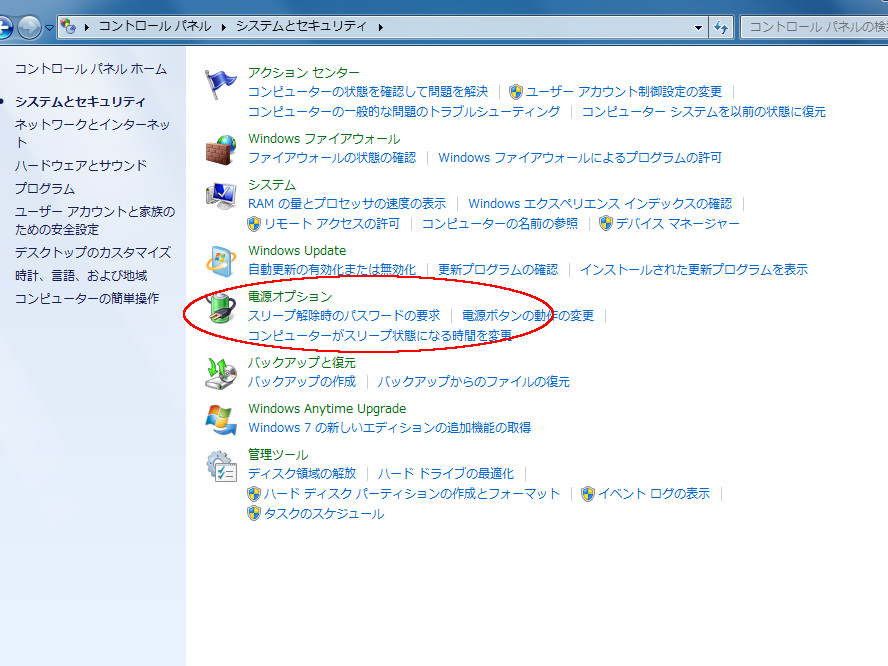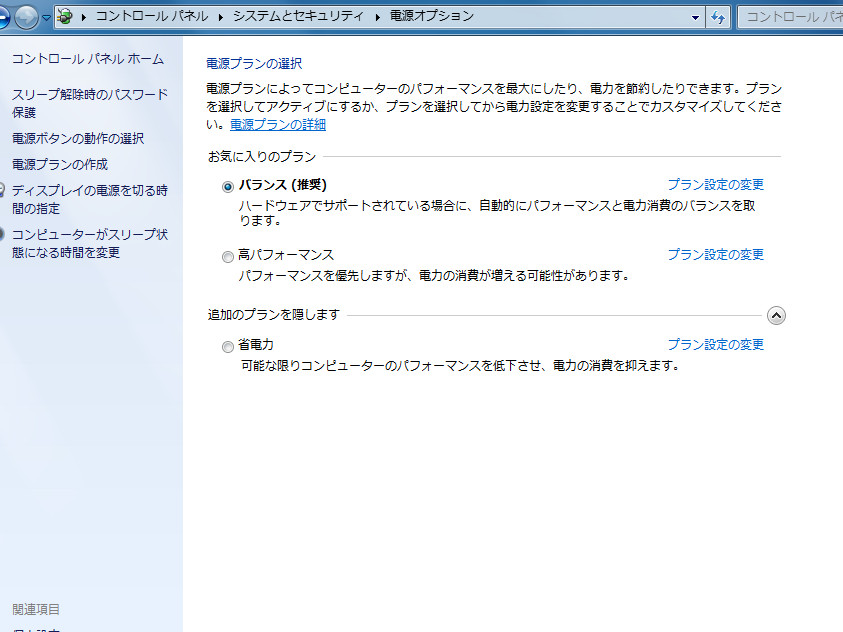�X�}�z��^�u���b�g�����y���Ă������\�o���܂����AiOS��Android�̐킢�͂܂��n�܂�������I
�Ƃ������ƂŁA��G�c�ɍ��͂ǂꂪ�����̂�������Ǝߕ������璭�߂Ă݂悤�Ǝv���܂��B
������V���ɃX�}�z��^�u���b�g���l�͂������A�����łɎg���Ă��āA���̋@��ς┃���ւ��Ŏ��͂ǂ����悤���l���Ă���l���A���܂�A�e�ɂ����ɎQ�l�ɂ��Ă��������B

���芴��iOS
iOS��Apple����OS�ŁAiOS�𓋍ڂ��Ă���[�����A�S��Apple���ł��B
���̓_�͈��芴�ƃT�|�[�g�̃V���v�����Ƃ����_�ő傫�ȃ����b�g������܂��B

���芴�Ƃ������Ƃł́AApple���őz��O�̂��Ƃ��N���ɂ����i�N����Ȃ��킯�ł͂���܂���j�̂ŁA�s������Ȃ��A���ɋN���Ă��Ή��������Ƃ������_������܂��B
���̓_��OS�̍\���I�ɗD��Ă��邩��Ƃ�����łȂ��AOS����芪�����I�ɖ�肪�N���ɂ����Ƃ������Ƃł��B
���ʁA���R�x�̏��Ȃ��Ƃ����_������܂��B
������O�ł����AiOS���ڐ��i��iPhone�iiPodTouch�j��iPad�V���[�Y�Ɍ����܂��B
�c��Ȑ��i�Q������Android�Ɣ�ׂ�ƁA�I�����͔��Ɍ����Ă��܂��B
�����Ƃ����̓_�́A���킸�ɍςނƂ������_�ɂ��Ȃ�܂��B
��̉��������̂��킩��Ȃ�Android���ڋ@��Ɣ�ׂ�ƁAiOS���ڂ�iPhone�Ȃ�iPad�͂��������ŐV�@��ɂ��邩1����O�̂�I�Ԃ��A�F��X�g���[�W�e�ʁA��ʂ̑傫����I�Ԓ��x�ł��B
�I�����̏��Ȃ����f�����b�g�ɂȂ��Ă���Ɗ��������Ƃ͏��Ȃ��Ƃ��Ǘ��l�͂���܂���B
���ӊ����V���v���őΉ����킩��₷��
iOS�͑Ή��@��̏��킩��₷���Ƃ������_���傫������܂��B
iOS�p�̃A�v���Ȃǂ́A�uiOS15�ȍ~�Ή��v�Ȃǔ��ɑΉ����Ă���o�[�W������@�킪�킩��₷���Ȃ��Ă��܂��B
�g�������A�v�����A�����̎g���Ă���[���ɑΉ����Ă��邩�ǂ����ȒP�ɂ킩��܂��B
���Ӌ@��ɂ��Ă����l�ŁA�X�}�z�P�[�X��t���ی�t�B�����Ȃǂ��AiPhone13�Ή��ȂǁA��������@�킪�킩��A�u���ꂪ�g����A���ꂾ�Ǝg���Ȃ��v�Ƃ����̂������ɂ킩��܂��B
�܂��A�Ή����i�����ɑ������Ƃ����_�ł��B
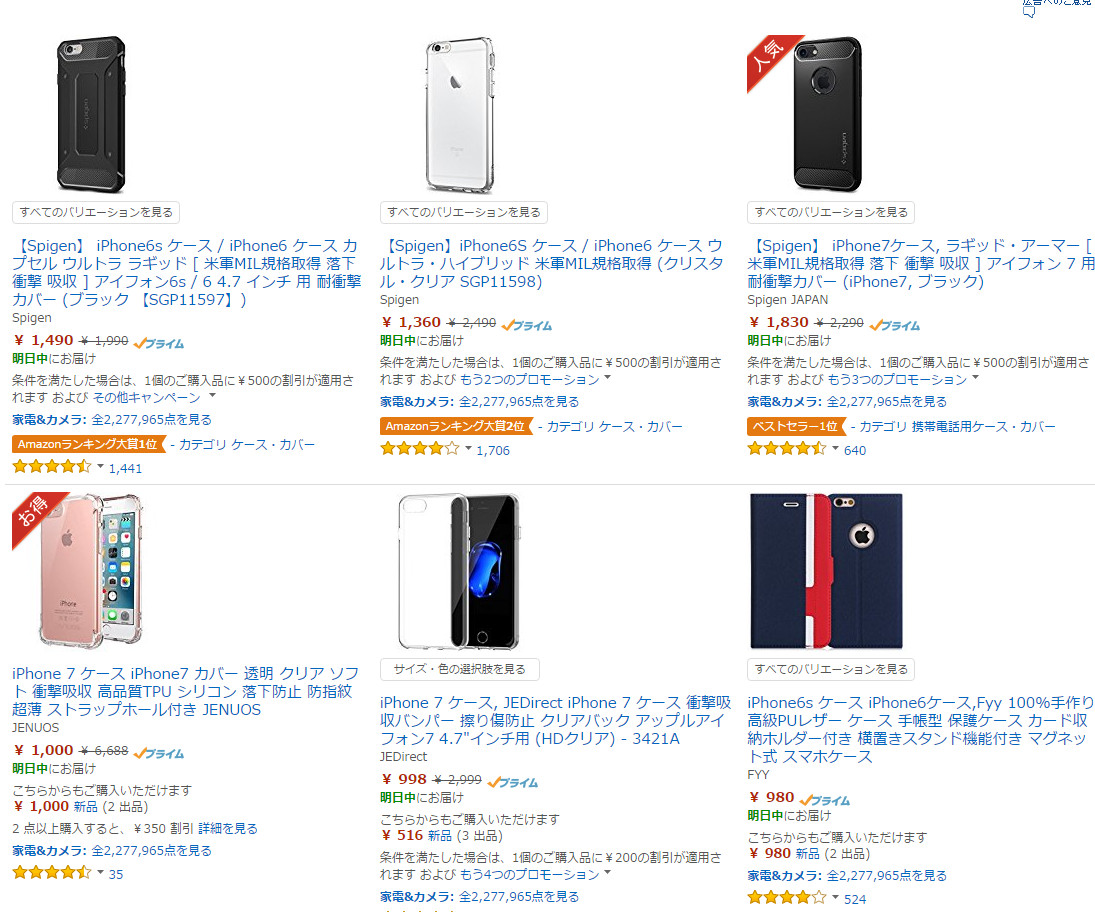
OS���̂̃V�F�A��Android�̕�����ł��A�@�킲�Ƃ̕��y�����Ə�����Android�ł́A�����������Ή����i�����Ȃ����߁A�Ή�������Ӌ@�킪�������Ƃ͔��ɑ傫�ȗ��_�ł��B
�L�����i�͂��Ƃ��A100�ςł���A���Ȃ�̃o���G�[�V�����̑Ή��@�킪������܂��B
���̂�����̃V���v���ȑΉ����͎g�����[�U�[�ڐ��ōl������肪�����_�Ƃ����܂��B
��킵�₷���C���^�[�l�b�g�̐ڑ������Ȃ�ȒP�ɂł���
iOS�̂�����̒����ƌ����A�@�B�ɂ��܂�ڂ����Ȃ��f�l�ɂƂ��āA�܂����₷���u�C���^�[�l�b�g�ڑ��v�����ɊȒP�ɂł���Ƃ����_������܂��B
�ŋ߂ł͐̂ƈ����NTT�̉�����g���ăC���^�[�l�b�g�ڑ�������l�͌����Ă��܂����B
�H�����ʓ|�����A�C���^�[�l�b�g����ƃv���o�C�_�̎葱�����ʂɂ��Ȃ�������Ȃ��Ă킩��Â炢�c�Ɗ�����l�������Ǝv���܂��B
�����̐l��WiMAX�Ȃǂ��g���ăC���^�[�l�b�g���y����ł���̂ŁA�̂����葱���͊ȒP�ɂȂ�܂������A�̐S�̃X�}�z�Ƃ̐ڑ�����肭�s���Ȃ��Ƃ����P�[�X���悭�����܂��B
������iOS���g���Ă���l�̏ꍇ�͂��Ȃ�ȒP�ɂł���̂ŁA�ǂ��炩�Ƃ����Ƃ��̕����ł܂����̂�Android�h�̐l�������悤�Ɋ����܂��B
���̓_������A�u�f�l�ɂ�iOS�̕����g���₷���v�Ƃ������Ƃ�������Ǝv���܂��B
�܂��ŋ߂�5G������g����悤�ɂȂ������ƂŁA����WiMAX�ł����Ȃ�F�X�ȃv����������A�g����M�K�◿���������o��悤�ɂȂ�܂����B
�ׂ�����������Ƃ��Ȃ蒷���Ȃ��Ă��܂��̂ō���͏ȗ����܂����AiOS��Android���ꂼ��Őڑ��菇������̂ŁA�C�ɂȂ�l��WiMAX�̉���L���Ȃǂ��Q�l�ɂ��Ă��������B
�V���v���ł킩��₷���A���̔��ʂ��c
iOS�Ƃ������AiPhone�̓V���v���ł킩��₷���ł����A���̔��ʃV���v�������āA���ꂪ����Ȃ��I�Ǝv�����Ƃ���������܂��B
�Ⴆ�Γx�X�b��ɂȂ�O���ڑ��[�q�́AiPhone�̏ꍇ1���邾���A�[�d���C���z�����p�\�R���Ɛڑ�����USB�����Ӌ@��������ɐڑ����邱�ƂɂȂ�܂��B
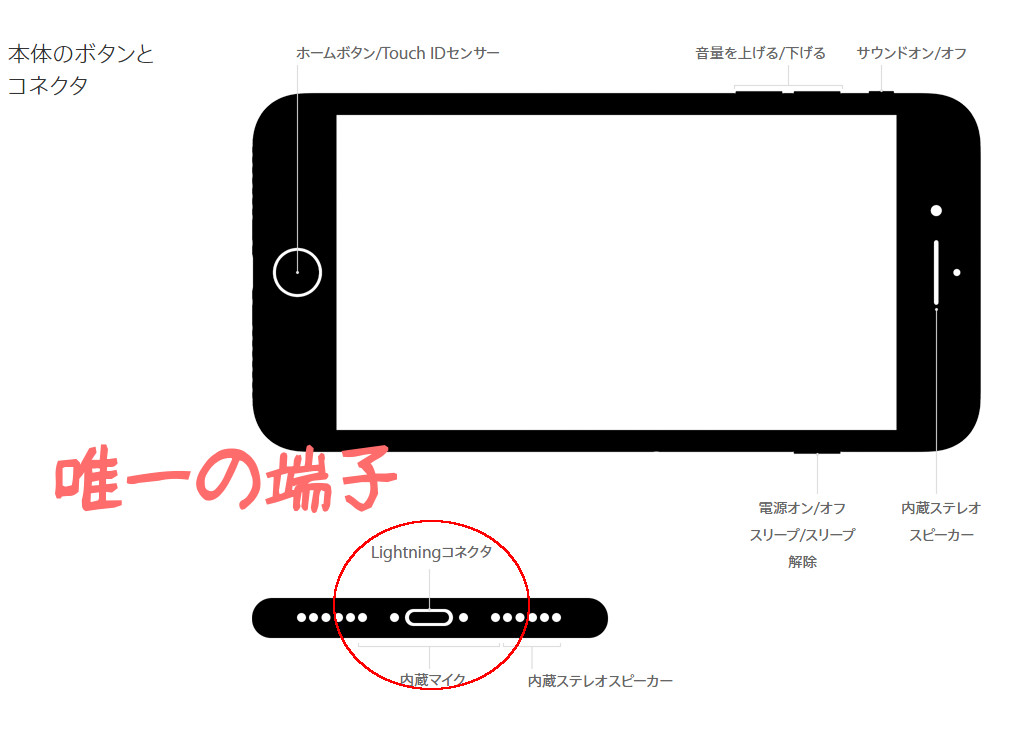
�����炭�AApple�̔��I���o�ł�iPhone�ɕ����I�ɂ��낢��q���͔̂������Ȃ��Ƃ������ƂȂ̂ł́H
�umicroSD�J�[�h�̂��߂̃X���b�g�Ƃ��A�C���z���̂��߂̃W���b�N���Ƃ��A�d���̂��߂̃R�l�N�^���Ƃ��A�p�\�R���Ɛڑ����邽�߂̃|�[�g���Ƃ����������p�ӂ���̂�Cool����Ȃ��A�S��Lightning�ЂƂ܂Ƃ߂ɂ��āA�X�^�C���b�V���ɔ�������̂�Cool�Ȃ��H�v
�c�Ƃ��������������Ă���悤�ł��B
�f�[�^��iCloud�ŃE�F�u��ɕۑ����C���z����Bluetooth�Őڑ����悤�Ƃ������ƂȂ̂ł��傤�B
�ł��A���ۂ̂Ƃ���u�Ȃ�ł����̒[�q�ɐڑ��ł���v�Ƃ��������A�X�}�z�̑��ʂɔz�u�ł�����x�̎�ނ��炢�Ȃ畨���I�ɗp�ӂ��Ă�����������킩��₷���C�����܂��B
���������_���l����ƁAiPhone�����AAndroid���ڂ̃X�}�z�ŋC�ɓ���d�l�̃��m��T�������������Ƃ����ꍇ���o�Ă��܂��B
���l����Android
Android�́AGoogle���啔�����������Ă��܂����A�{���I�ɒN�ł��g����t���[��OS�ŁA�X�}�z������Ă��邠�����Ђ��g�����Ƃ��ł��܂��B
���̂��߁A���ɑ��푽�l��Android�Ή��@�킪�o�Ă��܂��B

��Android�̑�l�C�@���SonyXperia�A�Ή��L�����A���ƂɈႤ���f���������[�X����Ă��ăo���G�[�V�����͑����B
Android�[���͌��݁A�ቿ�i���i�ƍ������i�̓�ɉ����i��ł��܂����A���̓�ɉ��̗��ɂɑ�ʂ̐��i���o�ꂵ�Ă��܂��B
����3���~�ȉ��̒ቿ�i�̐��i�́ASIM�t���[�[�����i��SIM�Ƃ̑g�ݍ��킹�ő傫�Ȓ��ڂ𗁂тĂ��Ă��Ȃ�̓��킢�������Ă��܂��B

�����ɂ͈ꖜ�~�ȉ��Ƃ����i��Android�[�����c
���ɑ��l�ȑI����������܂����A���̔��ʁA�T�|�[�g�ʂł͂��J�I�X�ȏɊׂ��Ă镔��������܂��B
�[���ɕs����������ꍇ�A�n�[�h�E�F�A�̕s��Ȃ̂��\�t�g�E�F�A�̕s��Ȃ̂��A���҂̑������Ȃ̂������Ɏ��Ԃ�������ꍇ������܂��B
�Ⴆ�A�ُ�Ȕ��M������Ƃ����s����n�[�h�E�F�A�̐v���̂ɖ�肪����̂��A�\�t�g�E�F�A���ߏ�ȕ��ׂ������Ĕ��M���Ă���̂��A�n�[�h�E�F�A�̎g�������\�t�g�E�F�A���ԈႦ�Ă���̂��A�ǂ��Ɍ���������̂��𖾂���̂Ɏ��Ԃ�������킯�ł��B
�Ђǂ����̂ɂȂ���������Ȃ��܂܂ق����炩���ɂȂ��Ă�����@��ɂ���Ă͂���܂��A��肪�������Ȃ��܂܌�p�@���o�Ă��āA�܂��s����������Ă�����Ƃ������Ƃ��B
��₱��������o�[�W������
Android�̃o�[�W������iOS�ɔ�ׂ�Ɣ��ɂ�₱�����Ȃ��Ă��܂��B
iOS�̓��ڒ[���́u�������܂őΉ��v�Ƃ��������ŃT�|�[�g���Ԃ����܂��Ă��āA�ŐV�łɃA�b�v�f�[�g��������Ƃ��������ł����A�A���h���C�h�[���́A�A�b�v�f�[�g�̏��}�`�}�`�ł��B
���̂��Ƃ����ƁA���[�J�[�A�L�����A�Ȃǒ[���ɂ���āA�Ή��@�킪�}�`�}�`�����āA�ŐV�o�[�W�����ɑΉ����Ă��邩�ǂ����A�Ή�����̂��ǂ�����������Ă��邽�߂ł��B
Android�̓L�����A���A���[�J�[���ɃJ�X�^�}�C�Y���邱�Ƃ��\�Ȃ��߁A���ꂼ��Ǝ��@�\��lj����Ă��邱�Ƃ������A���̂�����̑Ή����K�v�Ȃ��Ƃ�����ł��傤�B
�܂��A�A�b�v�f�[�g�Ɋւ���s��Ȃǂ��n�[�h��OS�����Ƃ�Apple������Ă���iOS�Ɣ�ׂ�ƑΉ����ɂ������Ƃ����̖����������Ă����[�ł��B
���̂��߁A�ŐV�o�[�W�����փA�b�v�f�[�g����ɂ����A�قȂ�o�[�W�������������݂��Ă���Ƃ�����₱�����ł��B
���̏̓A�v���̑Ή�����₱�������Ă��܂��B
�A�v���̑Ή����s����
Android�͗l�X�Ȓ[��������܂��A�[�����ƂɐF��ȃo�[�W������Android�𓋍ڂ��Ă���A����ɒ[�����Ƃ�APU������̐��\�A���ڂ��Ă���@�\���Ⴂ�܂��B
���̂��߁A�ǂ�Ȓ[���ł��g����悤�Ȍy���ăV���v���ȃA�v���Ȃ�A�Ή����ǂ��̂ł����A3D�\��������悤�ȏd���Q�[���̏ꍇ�AAndroid�̃o�[�W������Ή����Ă���[��������Ă��܂��B
������x�̃X�y�b�N���K�v�ƂȂ�A�v���̏ꍇ�́A�����[�����A�i�E���X����Ă��邱�Ƃ�����܂����A�c���Android�[���̐����炷��Ɛ����[�����������Ȃ�����܂��B
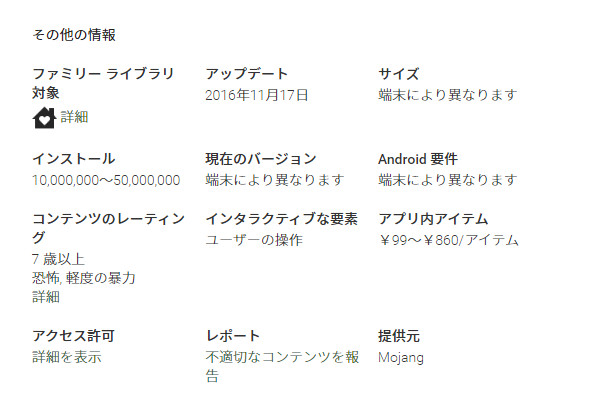
��Android�Ń}�C���N���t�g�|�P�b�g�G�f�B�V�����̐����u�[���ɂ��قȂ�܂��v�̕�����3�B
���ǂ̂Ƃ���A���������\���Ă��鐄���[�������A�����@����g���Ă��郆�[�U�[���m�ł̏������̕����A������Đ��m�Ƃ������Ƃ��L�蓾�܂��B
���ɃX�}�z�Ől�C�̃��Y���Q�[���Ȃǂ́A�u���̋@��̏ꍇ�A�A�v�����͓̂������ǔ����������v��u�w�i�̐ݒ�𗎂Ƃ�����A���̋@��ł͉��K�ɓ����v�Ȃ������̃R�~���j�e�B��L�u��Wiki��f���Ȃǂł̏�L�̕������ĂɂȂ����Ƃ����Ȃ��炸����܂��B
���̓_���l������Ɩړ��ẴQ�[��������ꍇ�́AiOS�̕����L���Ƃ����ꍇ�����肦�܂��B
�Ǝ��@�\�͐��肾������B
iPhone�͊O���ڑ���Lightning�R�l�N�^�ɏW�Ă���ȂǁA�[�����̂̓V���v���ɂȂ��Ă��Ă��܂����A������Ȃ��A���ꂪ�������炢���̂ɂƎv�����Ƃ���������܂��B
����ɑ���Android�͒[�����̂��e���[�J�[�A�L�����A���ƂɃo���G�e�B�ɕx��ł��邽�߁A�Ǝ��@�\�����肾������Ƃ����@�����������܂��B
�Ƃ������A�����̍��͂��ꂱ��iPhone�ɑR���邽�߂ɁAiPhone�����ڂ��Ă��Ȃ��@�\�𓋍ڂ��Ă�����A�����L�����A�ɒ��Ă��郁�[�J�[�̓K���P�[����̎��Y�������p�����@�\�𓋍ڂ��Ă����肵�܂����B
microSD���g���邾�Ƃ��A�����Z�O�`���[�i�[�ǂ��납�t���Z�O�`���[�i�[�𓋍ڂ��Ă�����A���{�����ōL�����y���Ă����u���T�C�t�P�[�^�C�v���g����ȂǁA���{�Ǝ��̃K���P�[����̋@�\�������p���悤�ȋ@��ςȂǂł́AiPhone�����֗��������肵�܂��B
�C���z���W���b�N�̂悤�ȁA���܂ł����ē�����O���������̂��A�X�}�z�ɂȂ��Ă�����Ƃ����̂���ȗv�f�ł͂Ȃ����Ǝv���܂��B
����SONY��Xperia�̂悤�ȃn�C���]�Ή������@��搂��Ă���̂ł���A��葽���̃C���z���A�w�b�h�z�����I�����ɓ���̂ŏ]���̃C���z���W���b�N�͏d�v�x�������͂��ł��B
microSD�͕֗�
�n����microSD���g����Ƃ����̂͏d�v�ȗv�f�ŁA�{�̗̂e�ʂ����قNjC�ɂ��Ȃ��ėǂ��Ƃ����̂͂��肪�����_�ł��B
�A�v���ނ͖{�̂̋L�^�̈���g���āA�ʐ^�⓮��A���y�ȂǗe�ʂ������邵�ی��Ȃ������郂�m��microSD�ɂ��Ă����ƕ֗��ł��B

��SanDisk�Ⓦ�ł݂����Ȑl�C���[�J�[��microSD�ł�32GB��1500�~���炢�B
������ςȂ��ł������ł����A�f�W�J���̃J�[�h�������o�œ���ւ��Ȃ���g���܂����Ă������ł��ˁB
���ɍŋ߂�microSD�͂��Ȃ�ቿ�i�����Ă��܂��̂ŁA���قǗe�ʂ��C�ɂ����C�y�Ɏg���܂��B
iPhone�͂��ꂩ���microSD�X���b�g�t���Ȃ��ł��傤���A���̓_�͑傫�ȗ��_�ł��傤�B
�v���C�ł���Q�[���������\�Ⴄ
�Q�[���ɂƂ��āA�X�}�z�͈��s��ƂȂ��Ă��āA�Q�[���ړI�ŃX�}�z���~�����Ƃ����l�����Ȃ��炸���邱�Ƃł��傤�B
��q����Android�̃A�v���Ή�������A�l�ɂ���Ă͋@��ς̗��R���Q�[���A�v���̃v���C�Ƃ������Ƃ����肦��̂ł͂Ȃ��ł��傤���H
����ȃQ�[���̑Ή���iOS��Android�ł͌��\�����o�Ă��Ă��܂��B
�ȑO�̓Q�[���̑Ή��Ȃǂ�iOS���D���ŁAiOS�ł͔z�M����Ă邯��Android�ɂ͑Ή����Ă��Ȃ��Ƃ����Q�[�������������̂ł����A�ŋ߂ł͂��̂�����̎�����ω����K�����܂��B
�Q�[���A�v����iOS
�A�v���ł̔z�M�Ƃ������Ƃł���ƁAAndroid�͂�͂��₱�����o�[�W�����̊W��A�X�y�b�N�̊W������AiOS�ɕ�������܂��B
���ɏ����̍��͊J���ɂƂ��Ă����̓_�̓����b�g�ł������炵���A��̑O�̃X�}�z�A�v���̏ꍇ�AiOS�ł͂��邯�ǁAAndroid�ł͑��݂��Ȃ��Q�[���A�v���Ȃǂ����Ȃ��炸����܂����B
�ŐV�̃Q�[����iOS�ł�Android�ł̗����������[�X����邱�Ƃ͑����Ȃ��Ă��܂����A��N�O�A�O�N�O���炢�̃Q�[�����v���C���鎞��iOS�ł����Ȃ��A�ڐA�����\��������Ƃ����ꍇ������܂��B
�}���`�v���b�g�t�H�[���ł��AiOS�ł̕�����ɏo��Ƃ������Ƃ������X���ɂ���܂��B
�������AAndroid�ł����Ȃ��Q�[��������܂����A���̂Ƃ���iOS�ł����ł��Ȃ��Q�[���̂ق��������ł��傤�B
����͂Ƃ������A�ߋ��̎��Y���l����ƃQ�[���A�v���ł�iOS�̕����L���ł��ˁB
�u���E�U�Q�[����Android��
iOS�ɑ���Android���L���Ȃ̂��A�u���E�U�Q�[����Android�łł��B
�p�\�R���ł���y�Ƀv���C�ł���u���E�U�Q�[���͌��ݑ傫�ȃu�[���ƂȂ��Ă��܂����A���̃X�}�z�ł��ă����[�X���Ă���ꍇ������܂��B
�u���E�U�Q�[���ł͋ƊE����DMM.�Q�[���Y�Ȃǂ͑����̃^�C�g����Android�ł��T�[�r�X���Ă��܂����AiOS�ł�Android�ł������Ȃ��ł��B
���ɐl�C�̍����u�͑����ꂭ�����v��Android�ł����Ȃ����߁A�]�v�ɂ��������Ă��܂��܂��B

�͂�����O�ł��V�т����Ƃ������A�O�o���������������Ƃ����l�͑����͂�
�������A�T�[�r�X���Ă����Ђɂ���ẮA�u���E�U�Q�[���̃X�}�z�ł�iOS���S�Ƃ������Ƃ�����̂ŁA�v���C���Ă���Q�[�����X�}�z�ł���肽���Ƃ����l�͑Ή��ׂĂ����ƁA�I�т₷���Ȃ�܂��B
Jailbreak��root��
iOS�AAndroid���ɁA���ʂ��Ă���_�Ƃ��āA�ǂ�������[�U�[��OS�̂���������镔���͌����Ă���Ƃ����_�ł��B
�Ƃ͂����A�s�K�v�ɐ����������Ă���킯�ł͂Ȃ��A���{�I�Ƀ��[�U�[�����R�ɂ������Ă͊댯�ȕ����ɂ͐G��Ȃ��悤�ɂ��Ă��邾���ł��B
�ƂɗႦ��ƁA�Z�l�����R�ɉƋ������͗l�ւ�������ł���悤�ɂ��Ă��邪�A�R���N���[�g�̊�b���Ƃ������̔z�ǂȂǂ͐G��Ȃ��悤�ɂ��Ă���悤�Ȋ����ł��B
���R�ɂ������Ċy���߂镔���͂Ƃ��ƂR�ɂ��Ă���A���m�������ɐG��Ă͊댯�ȕ����̓^�b�`�ł��Ȃ��悤�ɂ��Ă���킯�ł��B
�������A���̐���������������@�͂���܂��B
iOS�ł�Jailbreak�i�W�F�C���u���C�N�j�������͒E���AAndroid�ł�root���Ƃ������@�ł��B
�����ɂ͌��t�̈Ӗ����Ⴂ�܂����AiOS�ł�Jailbreak�ƌĂ�ĂāAAndroid�ł�root���ƌĂ�Ă���̂ł��̂܂܂����ł͐������܂��B
�����̍s�ׂ͋�̓I�ɂ́A�����ڂ̃J�X�^�}�C�Y�̂���Ȃ鎩�R�x�A�{���폜�ł��Ȃ��A�v���̍폜����ρA������A�v���̃C���X�g�[���Ȃǂ�ړI�Ƃ��čs���܂��B
�����������������s�ׂ͂��ꑊ���̊댯�x�������܂��B
�N���ł��Ȃ��Ȃ�قǂ�OS�̔j���A�E�C���X�����ȂǃZ�L�����e�B��̒v���I�ȃ_���[�W�Ȃǂ��L�蓾�܂��B
�����T�|�[�g�̑ΏۊO�Ƃ������ƂŁA�����Ȃ��Ȃ�A�v���Ȃǂ�����̂ł��̓_���v���ӂł����A�����������A�v���͒E����root���œ����Ȃ��Ȃ�Ƃ����A�i�E���X�͂킴�킴����܂���B
iOS��Jailbreak
Apple��iOS��Jailbreak�ׂ͑��s�ׂł���A�z��O�̎g�����Ƃ��Ă��܂��B
���쌠�ی삳��Ă���v���O������N�Q����s�ׂł���Ƃ��������ŁA��ɑ�Ă��܂��B
�B��j��Jailbreak�ł����A���̟B�͎��R�̖W���ł͂Ȃ��A���Ђ���g����邽�߂̂��̂ł�����킯�ł��B

���I�̑�E�����ܐ��B�Ћg�AiPhone�̒E���Ƃ͊W�Ȃ��ł�
Android��root��
Android��root���Aroot�Ƃ͊Ǘ��҂Ƃ����Ӗ��ł��B
Windows�Ō����Ƃ����Administrator�ŁAOS�̍��{�I�ȕ����܂ł�����錠���̂���A�J�E���g�ł��B
���̊Ǘ��Ҍ�����Ŏg����悤�ɂ����Ƃ�root���ŁA�{������������Ă���@�\�܂Ŏg�p�ł��܂��B
Google�ł́AAndroid��root���������Ƀ��[�U�[�̌����Ƃ��ĔF�߂Ă��܂��B
�������A�����ƌ����Ă��T�|�[�g�ΏۊO�A�S�ă��[�U�[�̎��ȐӔC�͈̔͂Ƃ��Ăł��B
�������A����������܂�OS�J������Google�̌����Ń��[�J�[��L�����A�ɂ���đΉ����}�`�}�`�ł��B
root���̂��߂̔�����A�v���̑���s���Ă��郁�[�J�[������A�����܂Ŕ�����Ƃ�����ŊJ���x�����Ă���Ƃ��������A�ŏ�����root���ł���悤�ɂ��ďo�ׂ��Ă��郁�[�J�[������܂��B
root�����ړI��Android��I�ԂƂ����̂ł���A�ŏ�����root�����₷���[����I�Ԃ̂��g�ł��B
�ŏI��i�A��������
�����܂ŁA���낢��Ǝ߂��猩����r���Ă݂܂������A�����̑Ή��̍��Ɋւ��Ĉ�̉�������܂��B
����͍ŏI��i�Ƃ��āA�������Ƃ������Ƃł��B
�ƌ����Ă��A�ʂɃX�}�z��2�䎝�Ƃ����킯�ł͂Ȃ��AiPhone+Android�^�u���b�g���Ƃ��AAndroid�X�}�z+iPad�̂悤�ȑI����������܂��B
�X�}�z2�䎝���ɂ��Ă��A�@��ς����Â��@����i��SIM�Ŏg������wi-fi��p�Ŏg���Ȃǂ̕��@������܂��B
iPhone 6s�ȍ~��SIM���b�N�������ł��邽�߁A���ݑ��L�����A��iPhone���g���Ă���l������ɂ��܂���K�I���S���Ȃ�2�䎝���ɂ��邱�Ƃ��ł���ł��傤�B
�����Ƃ��A���������g�������ƃX�}�z�������̓d�b�ɂȂ邩�A�^�u���b�g�������ɂȂ邩�A�����ƒP���ɕЕ������g��Ȃ��Ȃ邱�Ƃ������̂ł����B
�܂Ƃ�
iOS��Android���G�c�ɔ�r���܂������u���_�Ƃ��Ă͂ǂ����ł������v�Ƃ����̂������ȂƂ���ł��B
�֗��Ől�C�������T�[�r�X�́A�ǂ���ɂ������̂ő傫�ȍ��ɂ͂Ȃ�ɂ����Ƃ����̂����R�ł��B
�@��ςȂǂŏ�芷����@��Ƃ������́A�s��������Ȃ�ʂ̂ɂ��Ă݂�̂������Ƃ������x�ł��B
�������AAndroid���g���Ă���l��iOS�̒[���ɕύX���鎞�́A�I���������Ȃ����܂�Y�܂Ȃ��Ă������ł����AiPhone���g���Ă���l������Android�Ƃ������͂₽��ƑI�����������ĔY�݂ǂ���ł��B
�܂��AiPhone�̑R�n�ƂȂ�悤�ȋ@���iPhone�����l�i���������Ƃ��U���ł��B
�����������_�����܂��āA���̎����̎��ŁA�ǂ̋@��ɂ��邩�A���͂ǂ�����Y�ނ̂��y�����̂��Ǝv���܂��B
�Ō�ɁA�d�˂Č����܂����A�ǂ����I��ł��ԈႢ����܂���B
���Ȃ����I���m�����Ȃ��ɂƂ��Ĉ�ԗǂ��I���ł��B
�x�e���Ԓ��ɉɂ����ė]�����o���͂���܂��H
�x�e���Ԃɂ�邱�Ƃ��Ȃ��Ǝ��Ԃ��o�̂��������ł��B�����ŁA�d���̊Ԃɑ������ł��邨�����߂̃X�}�z�Q�[����5�Љ�܂��B
�Љ��Q�[���͂������1���`�̂�т�ƗV�ׂ�̂ŁA�C�ɂȂ����為�Ѓ_�E�����[�h���Ă݂Ă��������B
�������Ȃ�̂�т�V�ׂ�Q�[������������
��肱�ݓx���Q�́u���K�V�[�R�X�g�v

RPG���D���ȕ��ɂ̓��K�V�[�R�X�g���������߂ł��B
���K�V�[�R�X�g�́A�f�ނ�����W�߂Ăǂ�ǂ�����琬�Q�[���ł����A�ו��܂ō�荞�܂�Ă���A��肱�ݓx�̓g�b�v�N���X�̃A�v���ł��B
�ŏ��̖ړI�͎؋�10���~��ԍς���Ƃ������̂ŁA�����܂ň�̖ڕW�ł�������܂���B���̌�͍D���ɑ������J�X�^�}�C�Y������A�y�b�g���W�߂č���Փx�̃_���W�����ɐ�������ƁA���R�ȃv���C���y���߂܂��B
���Ȃ��荞�߂�V�X�e���ł����A1�����x�ŗV�ׂ��y�������͂ł��B�N�����Ă��Ȃ��Ԃ��f�ނ����܂邽�߁A��������l���������ł��܂��B
�ۋ��v�f�͂�����̂́A�ۋ����Ȃ��Ă��V�ׂ�Q�[���o�����X�Ɏd�グ���Ă��܂��B�C�y�ɗV�ׂ�RPG���D���ȕ��͈�x�V��ł݂܂��傤�B
�h�b�g�G�������u�^�b�v�E�L���O�_���v
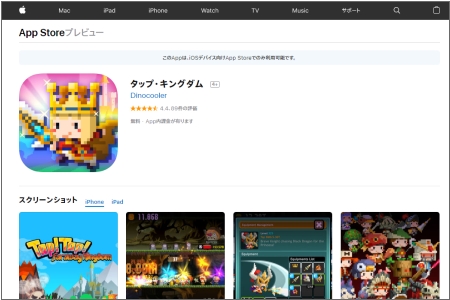
�x�e���Ԓ��̂�т�V�т������̓^�b�v�E�L���O�_�����ǂ��ł��傤�B
�^�b�v�E�L���O�_���́A������^�b�v�Q�[���̈�ł����A�h�b�g�G�����ɉ��炵���Q�[���ł��B�Q�[���̖ړI�́A�_���W�����̉��[���ɉ��X�����ă����b�N���������A�Ƃ������̂ł����A���ɃV���v���Œ��Ő��̍������e�Ɏd�オ���Ă��܂��B
�^�b�v�E�L���O�_���͏��X�Ƀ_���W�������U�����Ă����Q�[���ŁA1��1������V�ׂ܂��B
��l����b���A�����X�^�[��{�X�܂Ńf�t�H�������ꂽ�h�b�g�G�ɂȂ��Ă���A���߂Ă��邾���ł��y���߂�Q�[���ł��B�h�b�g�G���D���ȕ��Ȃ疲���ɂȂ邩������܂���B
�Ȃ��A�ۋ����Ȃ��Ă��V�ׂ�o�����X�ł��B�����̃y�[�X�ł�������V�т������A�h�b�g�G�D���̕��̓_�E�����[�h���Ă݂܂��傤�B
1�������̃v���C��OK�́u�T���y���Ȃ�`LoggingQuest2�v
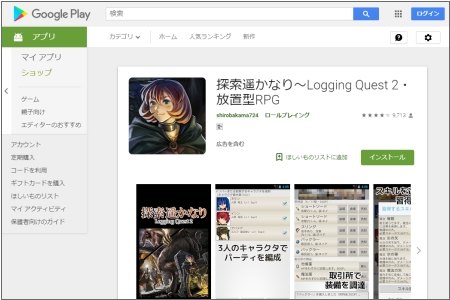
�x�e���̋��Ԃ𗘗p���ėV�т������́A�T���y���Ȃ�`LoggingQuest2���������߂̃A�v���ł��B
���g���ȃQ�[�����D���ȕ��ɂ��������߂ł��܂��B1��������͂������v���C��OK�Ƃ������ɒ������Q�[���ŁA���ł��D���ȃ^�C�~���O�ŗV�ׂ�o�����X�Ɏd�オ���Ă��܂��B
�Q�[���̖ړI�́A�L�����N�^�[�Ƒ����𐮂��ăL�����N�^�[���_���W�����ɑ��荞�݁A���ʂ�҂����V���v���ȓ��e�ł��B
�v���C���[����邱�Ƃ́A�����̑I���_���W�����֑���o�����x�ŁA��̓L�����N�^�[���A���Ă���̂𐔏\���`�����ԑ҂ĂΏI���ł��B
���̂悤�ȓ��e�Ɏd�オ���Ă��邽�߁A�x�e���Ԓ��ɂ�荞�݂������ɂ͌����Ă��܂���B�t�ɉɂԂ��E�������ŗV�Ԃɂ͍œK�̃o�����X�ł��B
�^�b�v�Ő����ق�����u�A�r�X���E���v
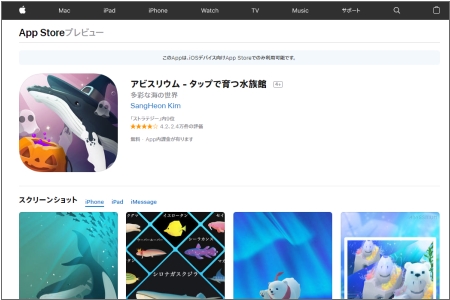
���₳���Q�[�����D���ȕ��́A�A�r�X���E����V��ł݂Ă͂������ł��傤���H
���Ȃ�L���ȃ^�b�v�Q�[���̈�ł����A���������̐����ق�����Ă݂������ɂ������߂ł��B
�Q�[���̖ړI�͓��ɖ����A��ʂ��^�b�v���ċ���T���S�ʂ̌Q������Ƃ����A���ɃV���v���ȓ��e�ɂȂ��Ă��܂��B�����n��BGM�Ɣ�����3D�O���t�B�b�N�������̂ł����A�^�b�v����Ηǂ������̒P�����삪�y�����Q�[���ł��B
�o�ꂷ�鋛�̎�ނ��o���G�[�V�����L�x�ł��B
�C�x���g������̋��Ȃǂ����邽�߁A���Ԃ������Ύ��W���Ă݂�̂��ǂ��ł��傤�B�����A1���ł��\���V�ׂ܂��̂ŁA�܂��ɋx�e���Ԃ̑������ɂ͍œK�ȃQ�[���ƌ����܂��B
�f�扻���s��ꂽ�u�˂����߁v
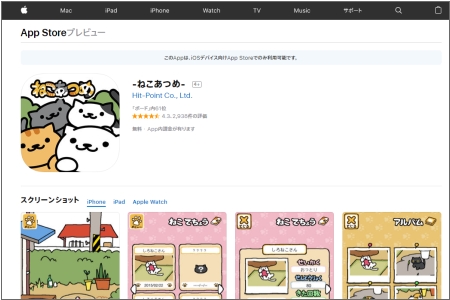
�x�e���A�L�ɖ����ꂽ�����ɂ͂˂����߂��������߂ł��B
�f�扻���ꂽ���Ƃł��b����Ăт܂������A���炵���L�̃O���t�B�b�N�ƓƓ��̕��͋C�����͂ɂȂ��Ă��܂��B�˂����߂́A�L���R���N�V�������邾���̒P�������ȖړI�������ł��B
�a�₨������E�O�b�Y��ݒu���A���ɔL������̂�҂����Ƃ����A�Q�[���̗�������ɃV���v���Ɏd�オ���Ă��܂��B
�ɂȎ��ɃA�v�����N�����A�l�q��������O�b�Y��u���������肷�邾���ŔL���R���N�V�����ł��܂��B�ƂĂ��ȒP�ȓ��e�ł����A�L��R���N�V�����D���ȕ��ɂ������߂̃Q�[���ł��B
�ǂ���ɂԂ��ɂ͍œK
�Ƃ����킯�ŁA�ŐV�̉ɂԂ��ɍœK�Ȃ������߃A�v�����Љ�܂����B
����͎Љ�l�ɔ�ׂĎ��Ԃɗ]�T�������w����A�ʏZ�܂��Ŏd���̂����Ԏ��ԂȂǂ�������ƈ��̐l�B�ɃA���P�[�g������Ē��ׂ��̂ŁA�ǂ���������߂ł���A�v�����Ǝv���܂��B
�i�A���P�[�g���́u���ԍH�̃g���Z�c�v�l�j
���Ɍ���ꂽ�x�e���Ԓ��ɗV�ԂȂ�A1�����x�ŗV�ׂ�Q�[�����K���Ă��܂��B
��L��5�{�́A��r�I��荞�߂���e�̃A�v������ł����A������������Ń_�E�����[�h�\�Ȃ����A���������Ă�ɗV�ׂ��y�������͂ł��B
�x�e���ɑ������������Ƃ������́A��x�_�E�����[�h���Ă݂Ă͂������ł����H
�d�q���i��@�B���i�����A���\�H�t���Ȃɍs���P�[�X������܂����A���̓l�b�g�ʔ̂ňꗬ�i���ĊO�ȒP�ɓ���ł��܂��B
�l�b�g�ʔ̂Ńv�����[�X�ɑΉ��ł��鏤�i�������Ă����Ƃ͂��邱�Ƃ͂���܂����A�i����������قǑ����Ȃ��Ƃ��A��������]���Ă���d�l�̂��̂��Ȃ��ȂǁA���Ђ��|�����������Ȃ��Ɗ�]���̕��������Ȃ��ȂǂƂ�������肪����P�[�X������܂��B
����Ȗ�����C�ɉ������Ă����̂�RS�R���|�[�l���c�ł��B�����ł�RS�R���|�[�l���c�ɂ��āA��������Ă����܂��B
RS�R���|�[�l���c���Ăǂ�ȉ�ЁH
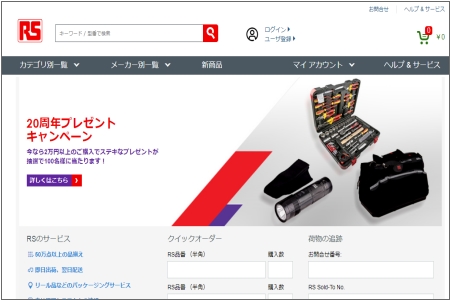
RS�R���|�[�l���c�Ƃ͓d�q���i�┼���̂Ȃǂ̎Y�Ɨp�A�H�Ɨp���i���J�^���O�̔����Ă����ƂŁA1937�N�ɃC�M���X�̃����h���őn�Ƃ��ꂽ��Ƃł��B
�n�ƈȗ�80�N�ȏ�ɂ킽��A���E160�����ȏ�̍���n��Ńr�W�l�X��W�J���Ă����ƂŁA���{�ł�1998�N�ɐݗ�����Ă��܂��B
���Ȃ݂ɓ��{�ł̓J�^���O�ł͂Ȃ��l�b�g�ʔ̂ŁA�r�W�l�X��W�J���Ă��܂��B
RS�R���|�[�l���c�̊�ƊT�v
RS�R���|�[�l���c�̊�Ə����ȉ��̂悤�ɂ܂Ƃ߂Ă����܂����B
| ��� |
�A�[���G�X�R���|�[�l���c������� |
| ��\����� |
���c�e�O |
| ���ݒn |
��240-0005�_�ސ쌧���l�s�ۓy���J��_�˒�134���l�r�W�l�X�p�[�N�E�G�X�g�^���[12F |
| �d�b�ԍ� |
045-335-8550�i��\�j045-335-8888�i�J�X�^�}�[�Z���^�[�j |
| FAX�ԍ� |
045-335-8558 |
| ���{�� |
268,788,400�~ |
| �ݗ� |
1998�N2��12�� |
�A�N�Z�X�͑��S���V�����w����k��5���AJR���{����ۓy���J�w����͓k��11���ł��B
�ǂ�ȏ��i����舵���Ă���́H
RS�R���|�[�l���c�Ŏ�舵���Ă��郁�[�J�[�́A���܂��͗L����ƂɌ��肳��Ă���̂ŁA���i�ɑ���s���͂���܂���B
��舵���Ă����\�I�ȃ��[�J�[�͈ȉ��̒ʂ�ł��B
- TE�iTE Connectivuty�j
- RS PRO
- Panasonic
- JST
- muRata
- Renesas
- ABB
- KEYSIGHT
- PHONEIX CONTACT
- OMRON
- MICROCHP
- ON Semiconductor
���̑��ɂ���舵�����[�J�[������̂ŁA�S���[�J�[���Ɩ�2,500�ЂɂȂ�܂��B�~�������͕̂K������̂ŁA���S���ăI�[�_�[���邱�Ƃ��ł��܂��B
�l�C�̂���J�e�S��
����RS�R���|�[�l���c�̏��i���C���i�b�v�̒��ŁA���ɐl�C�̂���J�e�S���ł���6�J�e�S�����Љ�܂��B���Ȃ݂ɏ��s���ł�����A�ǂꂪ1�ԂƂ������Ƃ͂���܂���B
���i
��R��A�R���f���T�[�A�C���_�N�^�Ȃǂ̃��C���i�b�v���L�x�Ȃ̂Ől�C������܂��B
������
�f�B�X�N���[�g��Z���T�[IC�A�}�C�N���R���s���[�^�[�ARaspberry�Ȃǂ̖L�x�ȃ��C���i�b�v���l�C�ł��B
�R�l�N�^�[
�I�[�f�B�I�APCB�A�ی^��Y�Ɨp�d���R�l�N�^�[�AIC�\�P�b�g�̑��Ɉ����H���[�q��ADIN���[���Ȃǂ̍H��ނ��L�x�ȕi�����ɂȂ��Ă���̂Ől�C�ł��B
�E�����E���͓`�B�@��
�����O�̎�v���[�J�[�̐��i�����L�����C���i�b�v����Ă���̂Ől�C�ł��B���ɊC�O�u�����h����@��̃��C���i�b�v�́A�����ő�ł��B
�f�B�X�v���C�E�I�v�g�G���N�g���j�N�X
LED�A�C���W�P�[�^�[�ALCD�f�B�X�v���C�A�t�H�g�J�v���[�A���t�@�C�o�[���i�Ȃǂ��L�x�ɂ�����Ă��܂��B
�d���E�g�����X
DC�EDC�R���o�[�^�[�A�C���o�[�^�[�A�X�C�b�`���O�d���Ȃǃf�o�C�X�v��V�X�e���v�Ɍ������Ȃ��d���̃��C���i�b�v���L�x�ł��B
���̂悤�ȃJ�e�S�����l�C�ł��B
���ɃC���o�[�^�[��1��ނł���A�V���~�b�g�g���K�[�C���o�[�^�[�i1�̃C���o�[�^�[�ŕ��`�g�̔��U��H������j�̕i�����������ł��B
���{�̐��X�ɍs���Ă��~�������̂��Ȃ��Ȃ�������Ȃ��Ƃ����l�́ARS�R���|�[�l���c�̃T�C�g�ŒT���Ƃ����Ǝv���܂��B
���V���~�b�g�g���K�[�C���o�[�^�[�̃y�[�W�͂�����
RS�R���|�[�l���c�̗ǂ��Ƃ���
RS�R���|�[�l���c�̗ǂ��Ƃ�����܂Ƃ߂Ă݂܂����B���ɍ��͊��Ԍ���ŃZ�[��������Ă���̂ł����ł��I
2018�N�̔N���܂�20���N�L�����y�[�����I
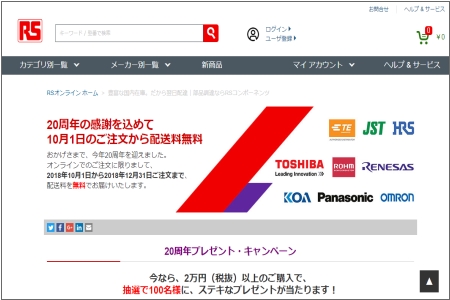
RS�R���|�[�l���c�ł͊��Ԍ���ő����������ɂȂ�20���N�L�����y�[�������{���Ă��܂��B
����ɐŔ�����2���~�ȏ�̔�����������ƁA���I��RS PRO88�s�[�X�H��Z�b�g�ALED�����d���A�H��o�b�O�̂ǂꂩ�����炦�܂��B
�������^�_�Ȃ����ɁA�����ƌ��\�ȋ��z�̗p�i�����炦��`�����X������̂͊������ł��ˁB
�����������L�����y�[���̏ڍׂ͂�����
���Ԍ���̂����ȃZ�[�����I
���̑��ɂ�RS�R���|�[�l���c�ł́A�l�C�p�i��10%�`15%OFF�Ŕ̔����Ă��܂��B
�Ⴆ��GR-SAKURA �U RX63N���ʏ퉿�i5,504�~�̂Ƃ�����A����������15%OFF��4,676�~�Ŕ������Ƃ��ł��܂��B
���ɂ������̏��i�������ɂȂ��Ă���̂ŁA���Ȃ肨����������܂��B�C�ɂȂ�l�͂��Ѓ`�F�b�N���Ă݂Ă��������B
�����Ԍ���Z�[���̃y�[�W�͂�����
�M����������
RS�R���|�[�l���c�ɂ͍����M����������܂�
�n�Ƃ�1937�N�Ȃ̂ŁA���݂܂�81�N�Ƃ����A�������j������܂��B�r�W�l�X�̉^�c�̎d����������A81�N�Ƃ����������j��ۂ��Ƃ͂ł��܂���B
����ɐ��E��160�����ȏ�̍���n��Ńr�W�l�X��W�J�ł��邱�Ƃ�����܂���B����2�_��RS�R���|�[�l���c�̍����M�����������Ă��܂��B
�~�������̂��K������
RS�R���|�[�l���c���W�J���Ă��鏤�i�̕i�����́A���̂������L�x�ł��B����ɁA��胁�[�J�[��L�����[�J�[�A���̃W�������ɓ����������[�J�[�ȂǁA���I�������[�J�[����{�i��I�����Ă���̂ŁA�Ë��̂Ȃ��i���I�ɂ����S�������Ă܂��B
���̂��߁A�������g�̗v���ɑ��đË������Ȃ��Ă��A�~�����d�l�ƃN�I���e�B�[�̃A�C�e������ɓ���邱�Ƃ��ł��܂��B
�~�������̂��~����������ɓ���
RS�R���|�[�l���c�͂ǂ�ȏ��i�ł�1�����ɓ���邱�Ƃ��ł��܂��B
�����A��������\�A���邢�͐��S�łȂ���Ύ�������Ȃ��A�ȂǂƂ������Ƃ��Ȃ��̂ň��S����������ł��܂��B
�܂Ƃ�
�I�����C���V���b�s���O��������O�̌���ł����ARS�R���|�[�l���c�������i�b�v���Ă���悤�ȏ��i�Q����舵���Ă���T�C�g�͂���قǑ����͂���܂���B
�����RS�R���|�[�l���c�͒����З��������A���E��160�����̍���n��Ńr�W�l�X��W�J���Ă���Ƃ����A�����M����������̂ň��S�ł��B
��舵���Ă��郁�[�J�[������L�����[�J�[�Ɍ��I����Ă��邵�A���i���C���i�b�v�����̂������L�x�ŁA������1�_����w���ł���̂ŗ~�������̂��~�������ɗ~����������ɓ���Ƃ����A�������֗��ȏ����������Ă��܂��B
�v�����[�X����z�r�[���[�X�܂ŁA���L�����[�U�[�w�������Ă���̂�RS�R���|�[�l���c�ł��B
�p�\�R���ɂ��Ă��A�X�}�z�ɂ��Ă��A�Q�[���ʼnɂԂ������Ă���l�͑����Ǝv���܂��B
���ł����ɂ̉ɂԂ��ƌ�����W���������p�Y���Q�[���ł��B
���Ƀp�Y�h���̓X�}�z�A�v���Ƃ��ēo�ꂵ�Ĉȗ��A���܂����_�E�����[�h���ɉۋ��z�A�g�уQ�[���@�ɈڐA���ꂽ��A�A�j�����n�܂�����A�g�уQ�[���@�̐V�삪�o����A�����ȒN�ł��m���Ă郌�x���̑�l�C�A�j����Q�[���ƃR���{������ƁA�o�ꂩ�玞�Ԃ��o���Ă�������m��ʐl�C���ւ��Ă��܂��B

���p�Y�h���͐l�C�A�j���Ƃ̃R���{�C�x���g���������Ă���B
�c�ł������̘b�́A�����ƃV���v���ȃp�Y���̘b�B
�C�y�ŁA��߂��Ȃ��Ƃ܂�Ȃ��Ƃ������낵���p�Y���̘b�ł��B
Windows�W���Q�[������ׂ�
�p�\�R�����[�U�[�ɂƂ��āA��ԓ���ݐ[���p�Y���Ƃ����AWindows�̍ŏ���������Ă���u�Q�[���v�̒��g�ł��傤�B
�ŏ���������Ă��邾���ɁA�J�n�ɂ���Ԃ��炸�A���ׂẴv���O��������Q�[�����J���Ă�肽���Q�[�����v���C���邾���ł��I
Windows�p�\�R�������ڂ̑O�ɂ���A���ł��ɂԂ��J�n�ł���Ƃ������낵���Q�[���ł��B
�܂��A�ŋ߂͓����ĂȂ����Ƃ������ł����B
�������Ȃ���A�ɂԂ��ɃQ�[����I�Ȃ��Ƃ����l�́A������Windows�W���̃Q�[���̑��݂�m���Ă��Ă��v���C�������Ƃ��Ȃ��Ƃ����l�����邱�Ƃł��傤�B
�t�ɁA���͂߂��Ⴍ���ᓾ�ӂ����I�Ƃ����l�����\�������܂��B
�����A�����̃Q�[�������ӂƂ����l�͉��̂��u�d�����T�{�肪���Ȑl���v�Ƃ����s���ȃ��b�e����\���邱�Ƃ�����܂��B
���ɑ��Ƌ߂Ƃ��A���������Ɠ��ɂ����v��ꂪ���������ł��B
��́AWindows�W���̃Q�[���ƌ��������T�{�肪���Ȃ��Ƃɂǂ�Ȉ��ʊW������̂��͂킩��܂��A�ɂԂ��ɍœK�ȃ\�t�g�ł��邱�Ƃ͊ԈႢ����܂���ˁB
�Q�[���̃C���X�g�[��
�{���Ȃ�A�W���œ����Ă���̂ŃC���X�g�[���ȂǕK�v�Ȃ��̂ł������AWindows8�ȍ~�͕W���ł̓C���X�g�[������Ă��Ȃ��̂ŁAMicrosoft�̃T�C�g����A�v�����_�E�����[�h���Ă��ăv���C���Ȃ��Ă͂Ȃ�܂���B
Microsoft�̃A�v���X�g�A����C���X�g�[�����܂��傤�A��������Ŏ�ɓ���܂��B
����͂�����
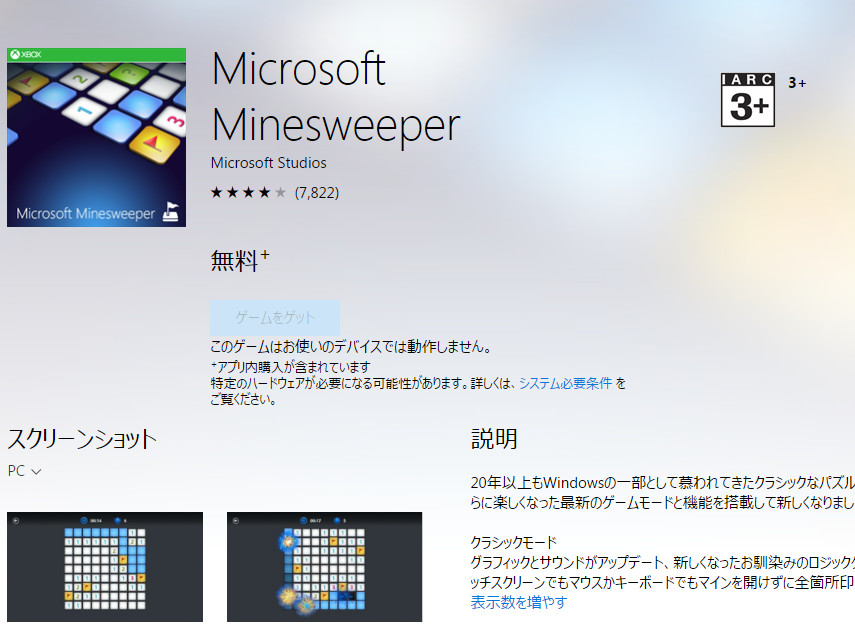
����͂�����
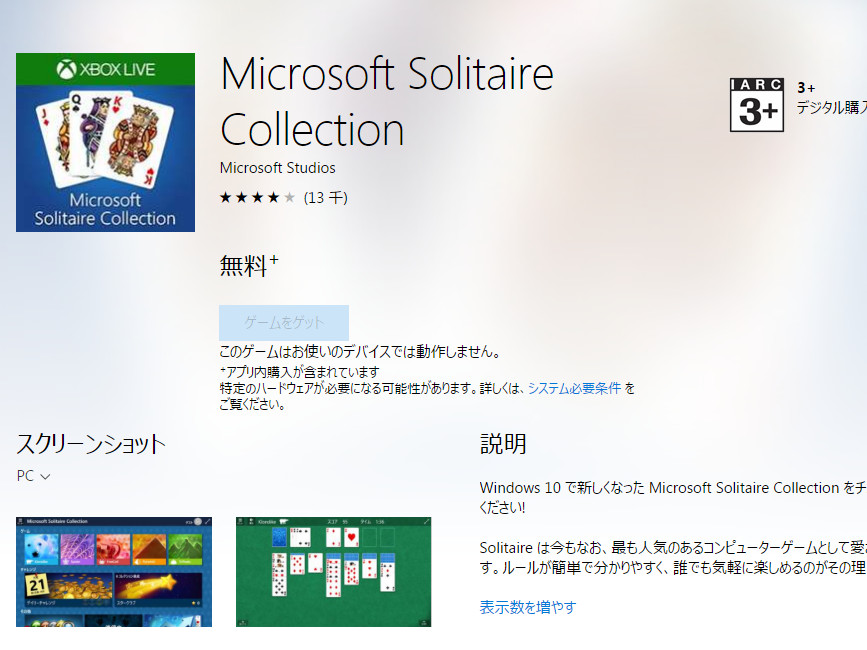
����͂�����
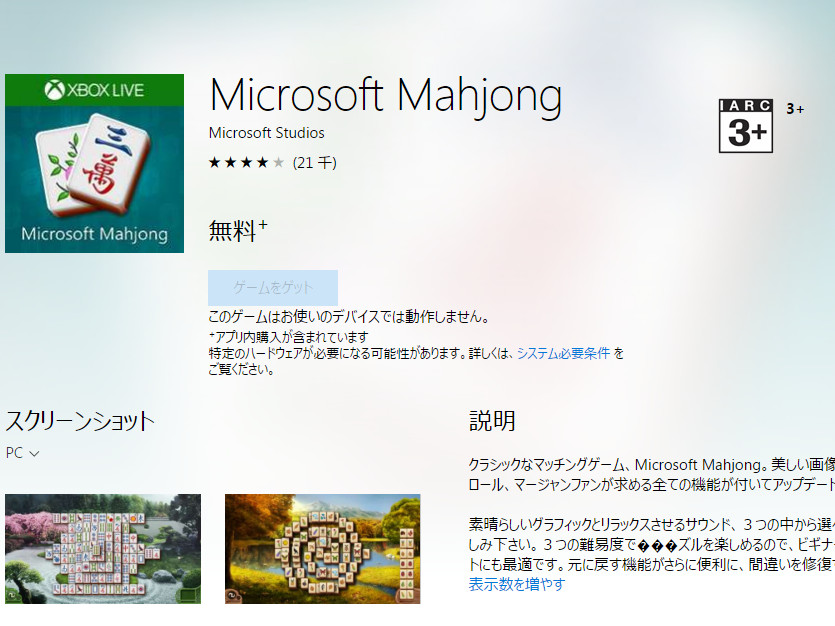
Windows7Professional�ł̗L����
�܂��AWindowsVista/7��Business��Professional�Ȃǂ̉ƒ�p�ł͂Ȃ��G�f�B�V�����ł͕W���ł͖���������Ă���������܂��B
�v���C����ɂ͗L�������܂��傤�B
�菇��
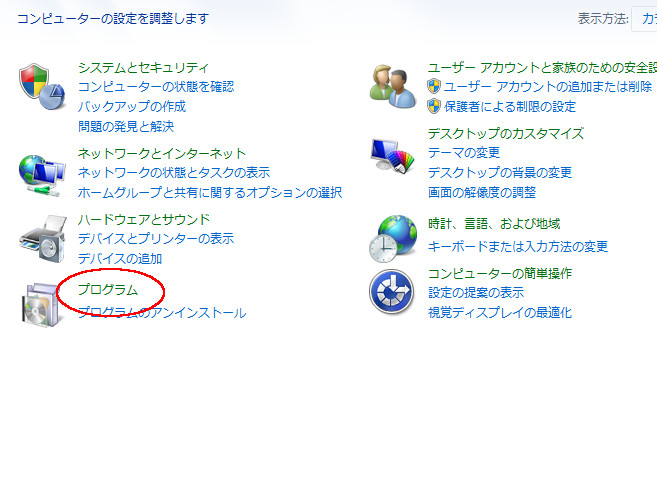
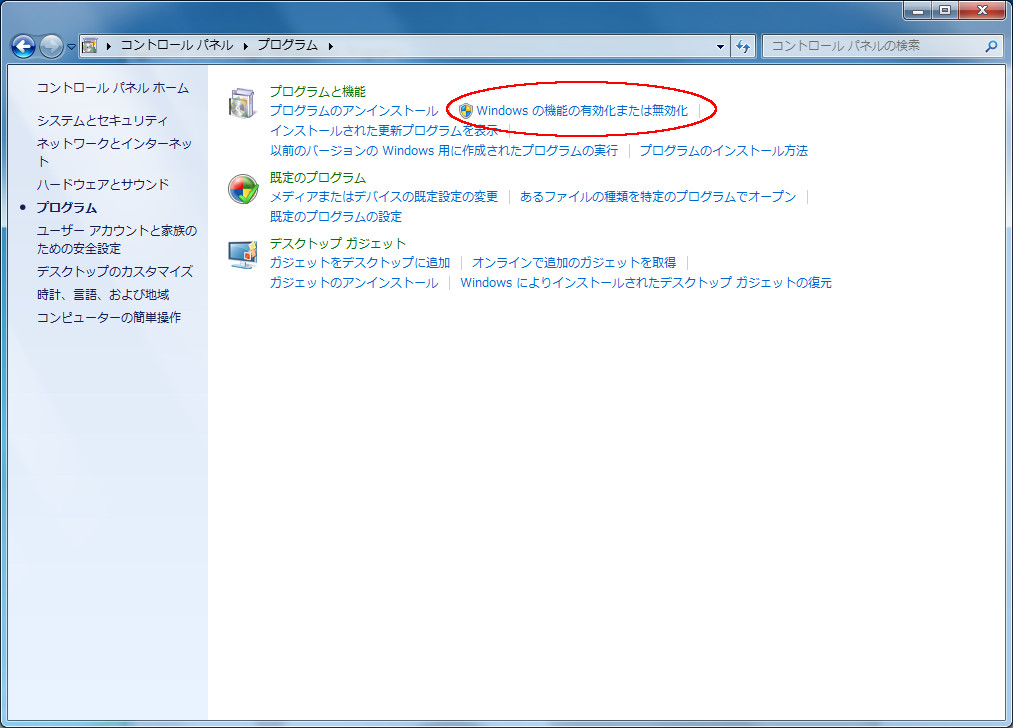
- Windows�̋@�\�̗L�����A������
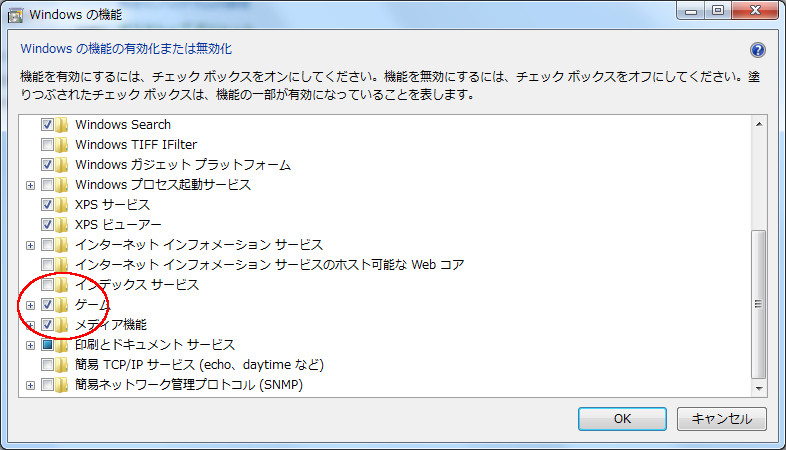
�Q�[���̃n�Y���Ă���`�F�b�N�����܂��B
����܂薳�����Ƃ��Ƃ͎v���܂����AWindows7HomePremium�Ŗ���������ꍇ�͋t�Ƀ`�F�b�N���O���Q�[�������ł��܂��B
�W���I�ȃ\�t�g���Љ�
�L����������A���ꂼ��̃\�t�g���ȒP�ɏЉ�܂��B
�}�C���X�C�[�p�[
�ŋ߂̓}�C���Ƃ����A�}�C���N���t�g��z������l�������ł����A�p�\�R���Q�[���Ń}�C���Ƃ����A�}�C���X�C�[�p�[�ł��B
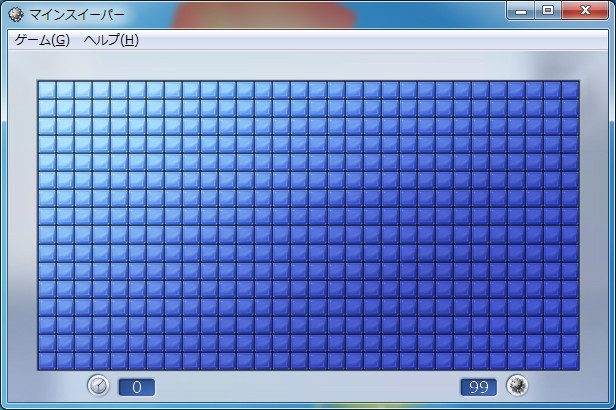
���Ȃ݂ɁA�ǂ������X�y����mine�ł����A�}�C���N���t�g�͂�mine�́u�z�R�v�Ƃ����Ӗ��ŁA�}�C���X�C�[�p�[��mine�́u�n���v�Ƃ����Ӗ��ł��B
�Ƃ����킯�ŁA�}�C���X�C�[�p�[��mine�u�n���v���X�C�[�v�u�|���v����Q�[���A�n���P���Q�[���ł��B
�q���g�����Ȃ���A�}�X�̒��ɖ��܂��Ă���n�����J���Ȃ��悤�ɒn���ȊO�̃}�X��S�ĊJ������Ƃ����P���ȃ��[���ł��B
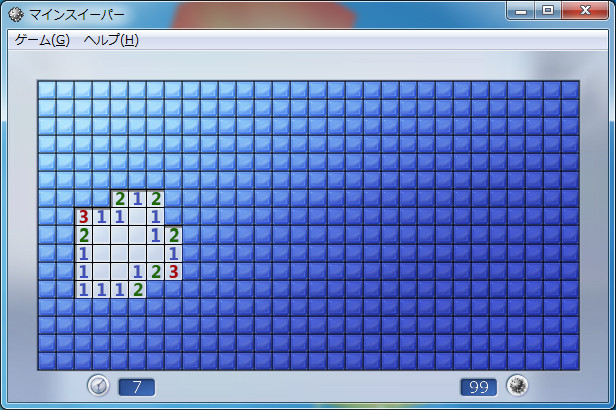
�P���̂Ɉٗl�ɒ��Ő��������Q�[���ŁA���s���Ă��N���A���Ă��u�悵�A�������I�v�Ƃ�ߎ����킩��Ȃ����āA���X�Ƒ����Ă��邱�Ƃ�����܂��B
�t���[�Z��
Windows�̃g�����v�Q�[���������t���[�Z���B
�o���o���ɔz�u���ꂽ�g�����v���G�����ƁA1���珇�ɉE��̃Z���ɕ��ׂĂ����Ƃ����Q�[���ł��B
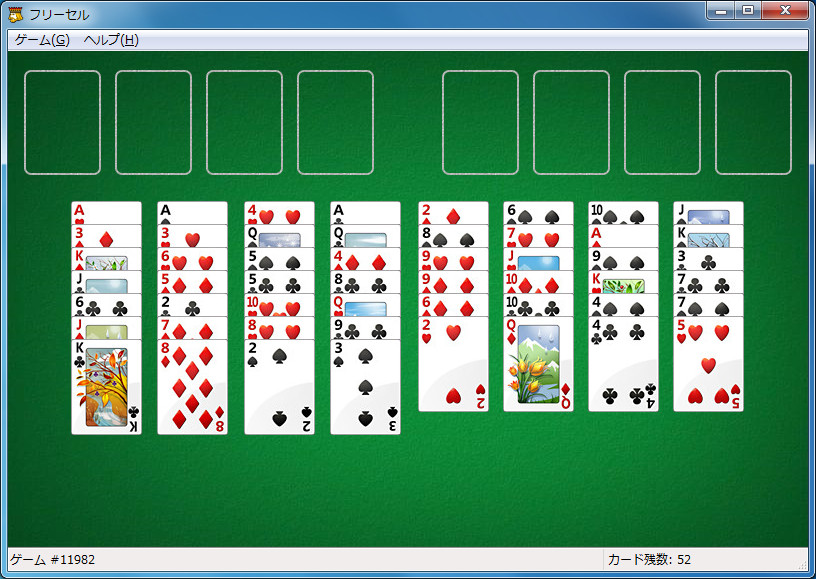
����ɂ�4���܂Ńt���[�Ɉꎞ�ۊǂł���Z���A�t���[�Z��������܂��B
���ꂪ���̃Q�[���̖��O�̗R���ł��B
�t���[�Z�������p���Ȃ���E��̃Z���ɑS�ẴJ�[�h�����߂�̂��ړI�ł��B
���Ȃ݂ɁA�E��̃Z���ɒu�����J�[�h�͌��ɖ߂��܂���B
���̔z�u����Ă���G���A�ɂ́A�J�[�h�̉��ɁA�F�Ⴂ��1�������������J�[�h��u�����Ƃ��ł��܂��B
�܂��A����͍D���ȃJ�[�h��u�����Ƃ��ł���̂ŁA�Ƃ肠�����܂���1���̂��N���A�ւ̋ߓ��ƂȂ��Ă��܂��B
��̃����_���v�f�������̂������ł��B
�l�����̂悤�ɘ_���I�Ȏv�l�Ŏ�l�܂肵�Ȃ��悤�ɐ��ǂ݂Ȃ���i�߂�̂��y�����Q�[���ł��B
���Ȃ݂ɁA�N���A�菇�����݂��Ȃ���ɃN���A�ł��Ȃ��z�u�����݂��܂��B
�N�����_�C�N�i�\���e�B�A�j
Windows7�܂ł̓\���e�B�A�̖��O�Ŏ��^����Ă��Q�[���ł��B
������Windows���[�U�[�̑����́A���̃Q�[���̖��O���\���e�B�A���Ǝv���Ă���悤�ł����A�\���e�B�A�͈�l�V�їp�Q�[���̑��̂Ȃ̂ŁA�N�����_�C�N���������̂ł��B
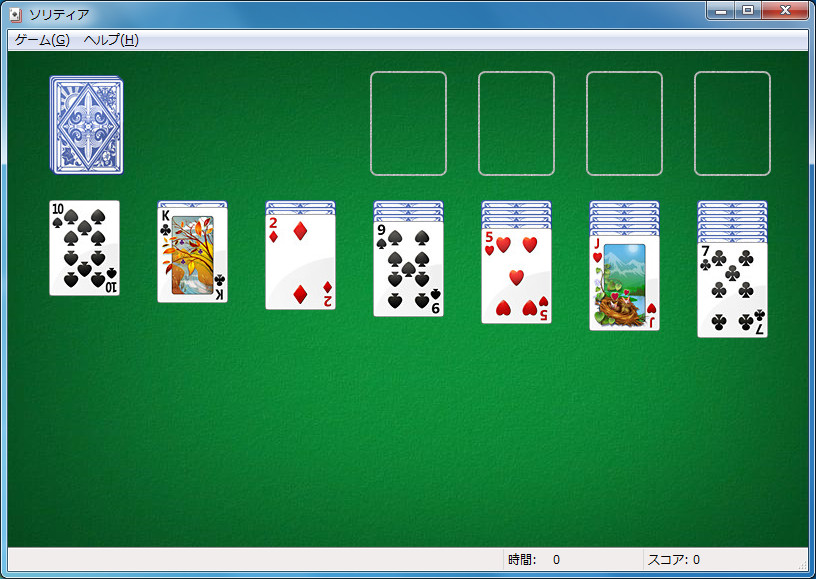
���̃Q�[�����z�u���ꂽ�J�[�h���E��̃Z���ɊG�����Ƃ�1���珇�Ɏ��߂Ă����̂��ړI�ł��B
����̎R�D���߂��������A�����ɔz�u����Ă���J�[�h�̉��ɂ���J�[�h��\�Ɍ������肵�Ȃ���Q�[����i�߂܂��B
�t���[�Z���Ƃ͈قȂ�A�����_���v�f�������A�N���A���Ԃ��X�R�A�ɔ��f�����̂ŁA���Ȃ��菇�őf�����N���A����̂������܂��B
���Ȃ݂ɁA�^�C����X�R�A�v�Z���l���Ȃ���A�g�����v������p�\�R�����Ȃ��Ă��v���C�ł��܂��B

�}�[�W�����i��C�j
���O�͖����ł����A���ۂ͖����v���g���Ă��邾���Ŗ����Ƃ͓��ɊW�Ȃ��Q�[���ł��B
���{�����ł͏�C�Œm��ꂽ���O�̃\���e�B�A�̈��ł��B
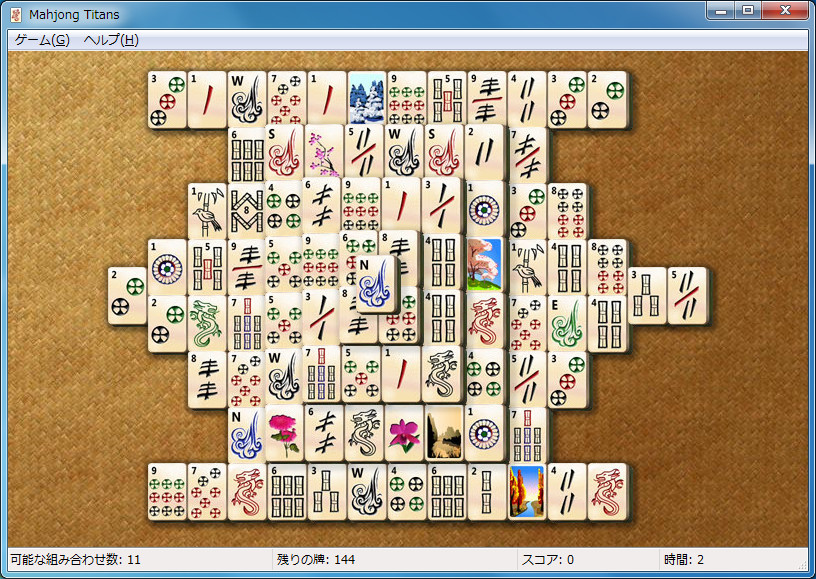
�����Q�[�����Ǝv���ăv���C����ƌ�����������炢�܂��B
�����v���g���Ă���̂Œ������˂̃Q�[���̂悤�ł����A�A�����J�l��Macintosh�p�Q�[���Ƃ��ĊJ�������A�A�����J���܂�A�����J�炿�̃Q�[���ł��B
�}�C���X�C�[�p�[�Ƃ��t���[�Z���Ɣ�ׂĂ���܂����݂��������H�Ǝv���l������ł��傤�A��������̂͂��A���̃Q�[����WindowsVista������^���ꂽ�̂ŁAXP�ȑO�ɂ͂���܂���ł����B
��̂���Mac���g���Ă����l���Q�[���ŗV��A�Q�[���Z���^�[�Ƃ��ŏ�C��G������ALinux�̑�\�I�Ȋ��ł���GNOME��G���Ă����l����Ȃ��Ɠ���݂�������������܂���B
���̃Q�[���͏�C�A�l��ȁA�����\���e�B�A�Ƃ��������̂��g���邱�Ƃ������̂ŁAiOS��Android�ŃA�v����T�����͂����̖��O�Ō������܂��傤�B
�Q�[���̓��e�Ƃ��ẮA�R�ɐς܂ꂽ�����v��1�g����菜���Ă����āA�S�Ď�菜���N���A�Ƃ����Q�[���ł��B
���̎��A��菜����v�́A��ɉ�������Ă��Ȃ��A��̒[�ɂ���v�Ɍ����܂��B
���̐����邽�߁A���łɔv����菜���Ă͂����Ɏ�l�܂肵�܂��A���ǂ݂A��ɂ���v�Ⓑ����̒[�����ȂǁA���̔v�̎ז������Ă���v����菜���̂��R�c�ł��B
���̑��AWindows�W���Q�[���Ƃ��Ă͒����Ԑe���܂�Ă���Q�[���ɁA�X�p�C�_�[�\���e�B�A�A�n�[�c�Ȃǂ�����܂��B
�u���E�U�Q�[���̃p�Y��
�p�Y���Q�[���͍\�����P���ŁA��y�ɗV�ׂ邱�Ƃ���A�u���E�U�Q�[���ł���������܂��B
Flash�𗘗p�����\�t�g�ŕ��̂��߂̍쐬���Ă����҂������A�Q�[�����Ō�������Ǝ�y�ɗV�ׂ�Q�[��������������܂��B
�T�C�g�ɂ���Ă�Cookie�𗘗p���ăQ�[���̐i�s��X�R�A��ۑ��ł���T�C�g������̂ŁA��肱�݂���������܂��A�C�ɓ��������m������������A�u���E�U�̂��C�ɓ���ɕۑ����Ă����Ƃ����ł��傤�B
����ȃu���E�U�Q�[���̃p�Y���Q�[���l�C�̃W���������������Љ�܂��B
���Ɓi�i���o�[�v���[�X�j
���Ƃ́A9�~9�̃}�X���A3�~3�ɋ���ă��[���ɂ����āA3�~3�̃}�X��1�`9�̐�����z�u����p�Y���ł��B
- ���� �|�����Ő��ƃp�Y�����v���C�A�v�����g�����ăV�F�A
�����炩��V�ׂ܂�
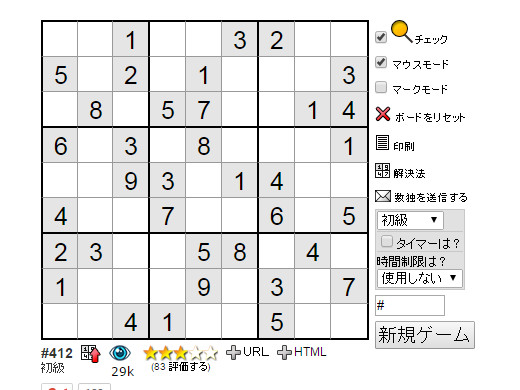
�ŏ�����z�u����Ă��鐔�����q���g�ɁA�c���ɓ�������������Ȃ��悤�ɐ�����z�u���܂��B
���̂悤�ɁA�d�������ɕ��␔����z�u����p�Y���͌ÓT�I�W�������Ńv���C���Ă��v���C���Ă��O���Ȃ����͂�����Q�[���ł��B
�V����G���̃N�C�Y�R�[�i�[��p�Y���R�[�i�[�ł��悭��������̂ŁA�p�\�R���ȊO�œ���݂�����l�������̂ł͂Ȃ��ł��傤���H
�l�b�g��̃u���E�U�Q�[�����Ƃ��ꂱ����萔�������ɂ��邽�߁A���X�ƃv���C���Ă����܂��B
�A�}�`���A�̈��D�Ƃ����𓊍e���Ă���T�C�g����������A��Փx���l�X�ł��B
���G�������W�b�N
�������Ԃ̃Q�[���A�s�N���X�̖��O�Œm���Ă�l�������̂ł́H
���[���ɉ����ă}�X�ڂ������h��Ԃ��ĊG������������Q�[���ł��B
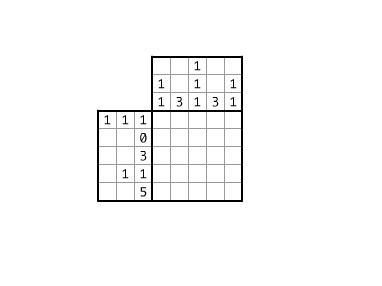
�����炩��V�ׂ܂�
�t���[�Q�[���ł���������܂����A�u���E�U�Q�[���̏ꍇ�̓T�C�g�ɂ���Ė�肪���e����Ă���̂ŁA���[�U�[�쐬�̃Q�[�����v���C�ł��܂��A�����Ґ�����̕]���ȂǁA�ȒP�A����A�ǂ����Ȃǃv���C�O�ɎQ�l�ɂȂ�܂��B
�K�x�ɓ����g���Ċy���߂邽�߃n�}�邱�ƕK���ł��B
�e�g���X
�e�g���X�͐����s�v�̃R���s���[�^�[�p�Y���Q�[���B
�����s�v�ȂƂ���������Đ�������Ȃ�A�ォ��~���Ă���l�X�Ȍ`�̃u���b�N�����ԂȂ����߂Ă����Q�[���ł��B
������ƃu���b�N�������āA��܂Őςݏd�Ȃ�O�ɋK��̃��C�����������A�������͏�܂Ńu���b�N���ςݏd�Ȃ�܂łǂꂾ�������ē_�����҂��邩�����Ƃ������[���ł��B
�����炩��V�ׂ܂�
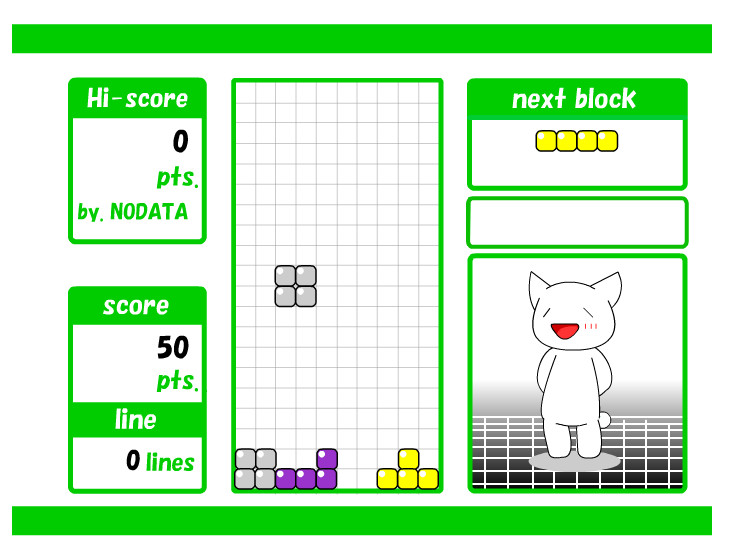
�\�r�G�g���˂̃Q�[���ŁA�A�[�P�[�h�ŃZ�K���A�ƒ�p�Q�[���@�ŔC�V�����Ō��Ɋւ����㒅������Ȃ�����{���Ŕ����I�Ƀq�b�g�����Q�[���ł��B
�����āA�����̌����ł͂Ȃ��A�e�g���X�̃N���[���Q�[�����u���E�U�Q�[���Ƃ��đ������݂��܂��B
�u�e�g���X�@�����v��u�e�g���X�@�t���[�v�ȂǂŌ�������ƎR�̂悤�Ƀq�b�g���܂��B
���ɂ͓Ɠ��ȃA�����W���[�����̗p���Ă���Q�[��������܂��B
�t��HD�e�g���X�͂��̃X�P�[���̃f�J���ɋ������ƕK���ł��B
������ň�x�v���C���Ă݂Ă�������
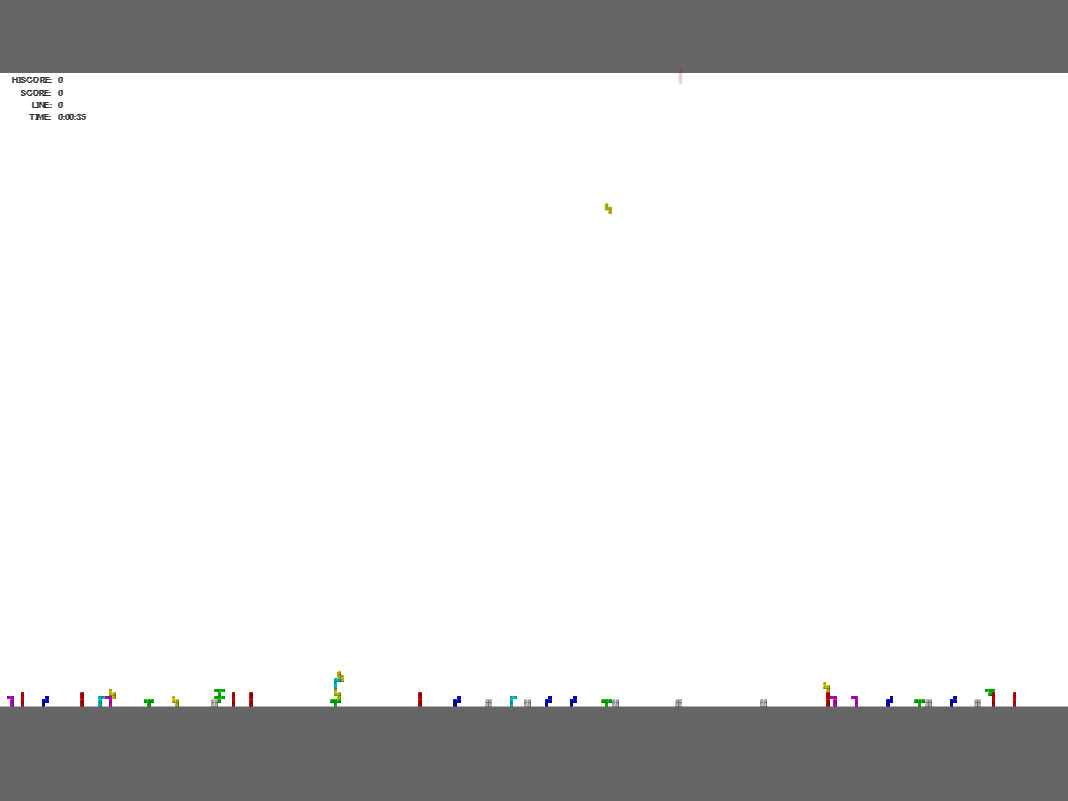
�����̃W���[�N�\�t�g�̂悤�ɂ������܂����c�{�C�ł�낤�Ǝv���ƁA�����Ԃ����Ƃ����Ԃɉ߂��܂��B
�Ղ�Ղ�
�Ղ�Ղ�͓��{���˂̗������p�Y���Q�[���ł��B
�ォ��~���Ă���2��1�g�́u�Ղ�v���F�łȂ��āA4�ȏ�Ȃ���Ə�����Ƃ������[���̃Q�[���ł��B
�����炩��V�ׂ܂�
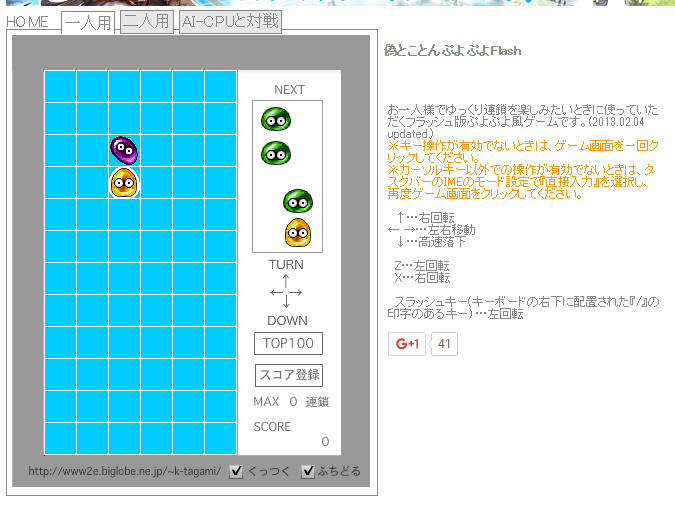
�ŏ��̂Ղ�Ղ悪�������ꂽ���́A�J�������R���p�C���́u����������ꂽ�W�������̃Q�[���v�̂悤�Ȏ��s�I�ȏЉ�����Ă��܂������A�a�V�ȑΐ�v�f���E�P�đ�q�b�g���܂����B
2��ڂ̃��W���[�o�[�W�����ł���A�Ղ�Ղ�ʂł��̃Q�[�����͊������A���̋��Z���̍������獡�ł��l�C�̂���Q�[���ł��B
�������Ȃ���A�Q�[�����̊����������������߂ɁA���̌�̔��W���ɖR�����J�����̃R���p�C���͑��҂̊J���ɋ�S���A�R���p�C������Ō��������p�����Z�K�����낢��ȕ�������͍����Ă���Q�[���ł��B
�����i�K�ŃQ�[�������������������ɁA�l�b�g��ł͊�b�I�ȓ������������N���[�����쐬����Ă��܂��B
�����́A�㋉�҂���͗��K�p�c�[���Ƃ��Ċ��p����Ă���悤�ŁA�A���V�~�����[�^�[���������������Ă��Ċy�������̂ł��B
��̂ɁA�w�Z�̃m�[�g�ɂՂ�Ղ��`���ĘA���̌��������Ă��������v���o���܂��B
�����炩��V�ׂ܂�
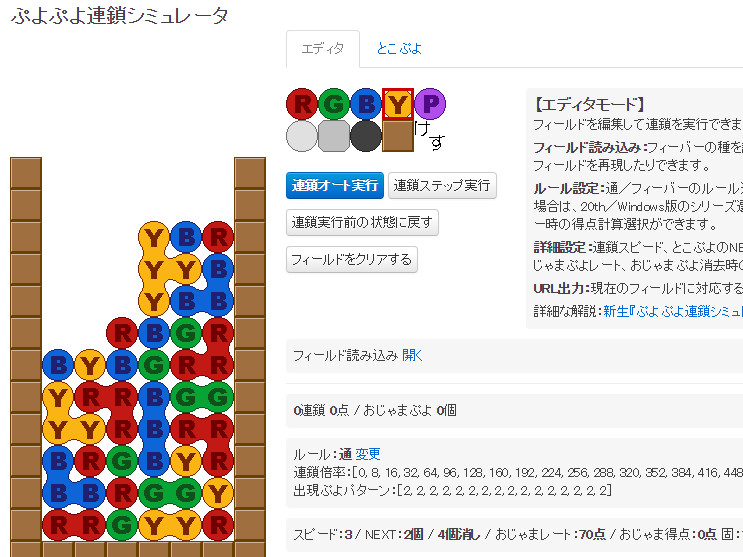
�v���C���Ă���ƁA�����̂Ղ�Ղ�̎��͂��C�ɂȂ��āA�l�b�g�ΐ�̂ł��ă��[�e�B���O����������Q�[�����Ă��܂��Ƃ����b������ق�B
�����āA����ȏ�ɖ{�Ƃ̂Ղ�Ղ��V��ł���l�����K�̂��߂Ɏg���Ă���悤�ł��B
���Ȃ݂ɁA�����O�ɁAe-Sports�̋��Z����ڎw�����u�}�W�J���X�g�[���v�Ƃ����{�i�I�ȂՂ�Ղ�N���[��������܂������A����肪����T�[�r�X�I�����܂����B
�ǂ�Ȃ��̂��Ƃ����ƁA�L������O���t�B�b�N�͗��p���Ȃ��Ղ�Ղ�ʂ̃p�N���Q�[���ł��A�Z�K�ɋ�����������肪���ĂȂ�������ɁA���҂����[�U�[���甽�������������炩�ɂȂ��ďI���Ƃ����悤�Ȍo�܂ł��B
�p�Y���Q�[���̕�ɂ̓X�}�z�A�v��
�����܂ł́AWindows�W���Q�[����A����y�ȃu���E�U�Q�[�����Љ�܂������A�p�Y���Q�[���̕�ɂƂ����X�}�z�A�v���ł��B
�`���̃p�Y�h�����X�}�z�A�v���ł����A���܂ŏЉ���悤�ȒP�������ȃp�Y���Q�[�����L�x�ɂ���܂��B
�^�b�`�p�l���ő��삷��X�}�z�ƃp�Y���Q�[���͑������ǂ��A���삵�₷���A�Ȃ����ɂԂ��ƃX�}�z�̑����͂���Ƀ}�b�`���O���Ă��܂��B
�������C���X�g�[�����Ă����ƁA������Ǝ��Ԃ��āA�茳�ɂ���̂̓X�}�z���炢�Ƃ������ɏd�܂��B
�܂��A�K���ȃp�Y���Q�[����T�����Ǝ��̂������ɂԂ��ɂȂ�Ƃ������Ƃ��c
����ƕp�ɂɃA�v�������ւ��Ă܂����A�������C�ɓ��������̂����Љ�܂��B
Wooden100 Block�@
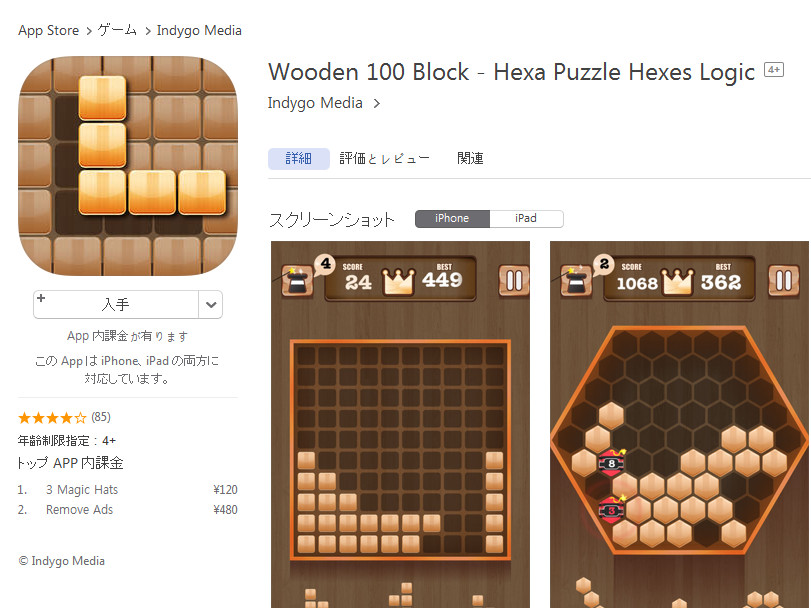
iTunes�ŊJ��
�u���b�N��g���ɂ͂ߍ���ł����p�Y���A4�p�̃u���b�N��6�p�̃u���b�N��2��ނ�����A�ǂ�����A1��꒼���ɑ�����Ə�����Ƃ����Q�[���B
�z��ꂽ�u���b�N���ǂ��ɂ�����Ȃ��Ȃ�ƃQ�[���I�[�o�[�B
���߂�ꂽ�萔�ȓ��ɁA�w��̃u���b�N�������Ȃ��ƃQ�[���I�[�o�[�Ȏ������e���[�h��A�u���b�N����]�������郂�[�h�Ȃǂ�����܂��B
��]�������郂�[�h�͊ȒP�����Ă��܂Ōo���Ă��I���܂��c
�L���\�������˂Ɍ���邱�Ƃ�����̂��C�ɂȂ�Ƃ���A�L���\�����ꂽ��A�C�e�����Ⴆ���肷�邱�Ƃ�����܂����A����ĕςȂƂ���Ƀu���b�N��u���Ă��܂����Ƃ������Ă��ƍ��������Ƃ�����܂����B
���W�O�\�[�p�Y��
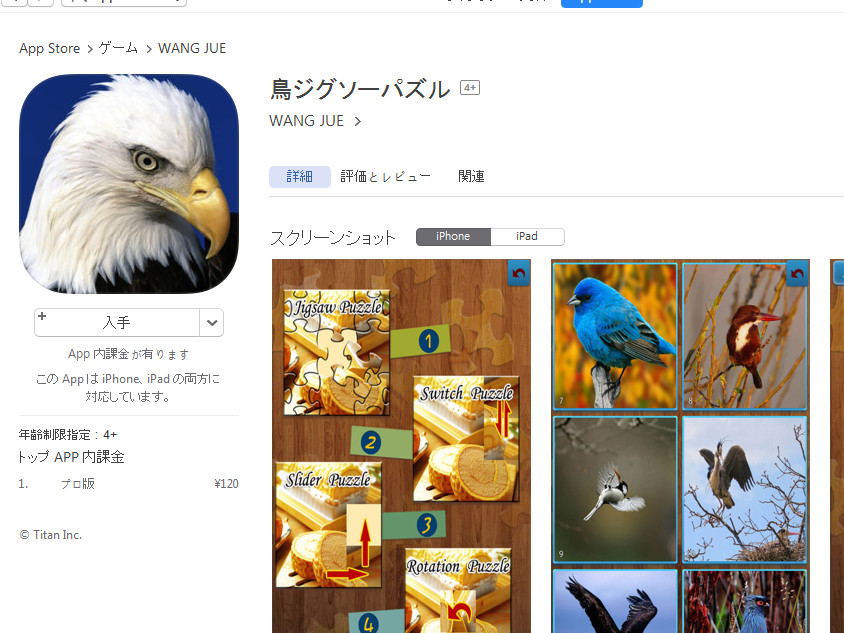
iTunes�ŊJ��
���̊G���̃W�O�\�[�p�Y���Q�[���ł��B
�p�ӂ��ꂽ�G�����D���ȃT�C�Y�ɕ����ăW�O�\�[�p�Y�����y���߂܂��B
�W�O�\�[�p�Y���ȊO�ɂ��A�X���C�h�p�Y����16�p�Y���̃��[�h���L��A�O�������܂���B
����L������܂��B
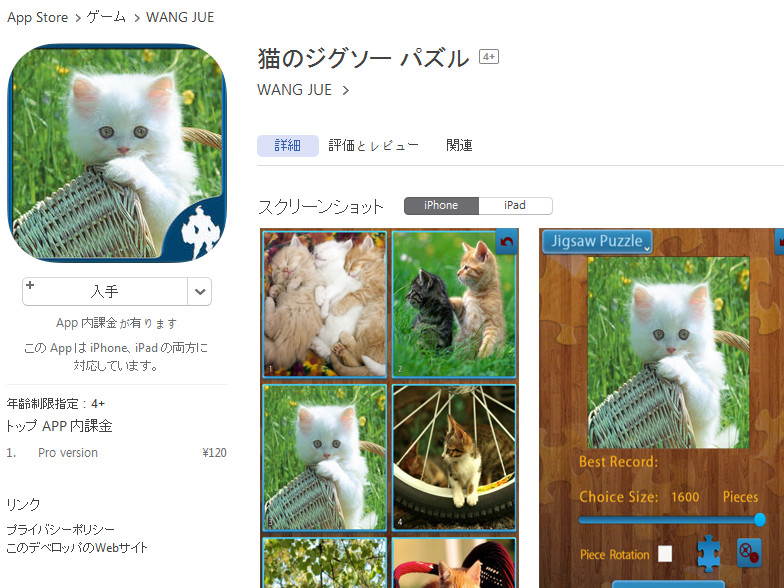
iTunes�ŊJ��
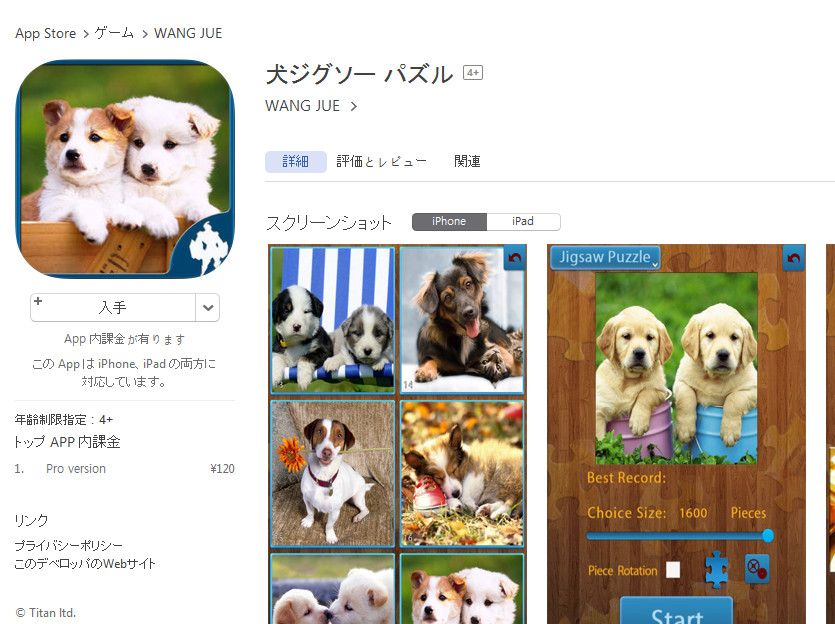
iTunes�ŊJ��
�t���[�X���C�f�B���O�u���b�N�p�Y���Q�[��
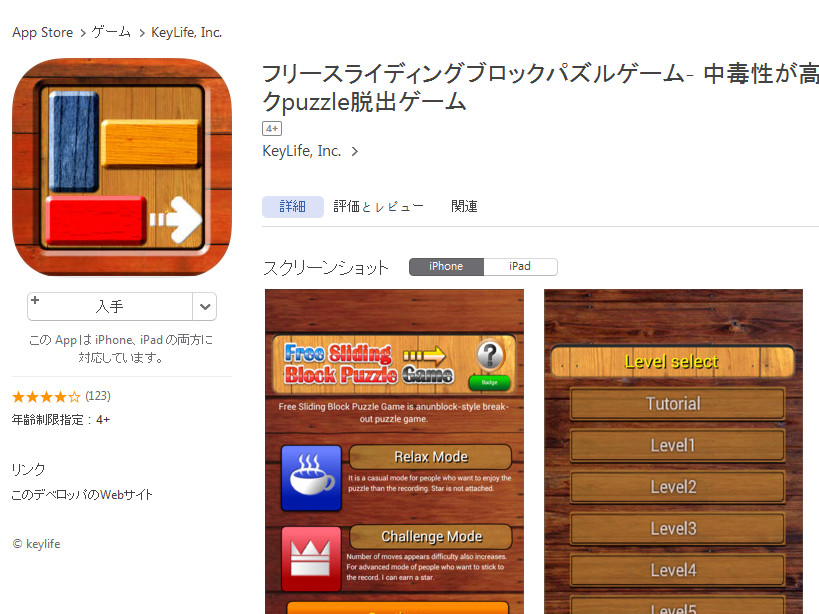
iTunes�ŊJ��
�u���b�N���X���C�h�����āA�Ԃ��u���b�N��E�o������p�Y���ł��B
�p�Y���̒��ł͌ÓT�I�ȃW�������ŁA���Ő��͍����c�̂ł����A������ƍL���\���̕p�x����������̂����܂ɃL�Y�B
�Q�[�����͕���Ȃ���ł����ǂˁB
��萔�������A���Ȃ�n�}���Q�[���ł��B
�����̃A�v���́A�X�}�z�̑��쐫�ƃ}�b�`���O���Ă��āA���K�ɃT�N�T�N�ƃv���C�ł��܂��B
��ԃQ�[���p�Y���̃X�}�z�Q�[������������
��Ԃ̃i���v����N���X���[�h�p�Y���Ȃǂ��������A�v���z�M����Ă��܂��B
�����A�i���v���͂܂������A�N���X���[�h�p�Y���͎��}�̂Ɋ���Ă���ƁA�X�}�z�̃A�v���͑��삵�ɂ����Ɗ����܂����B
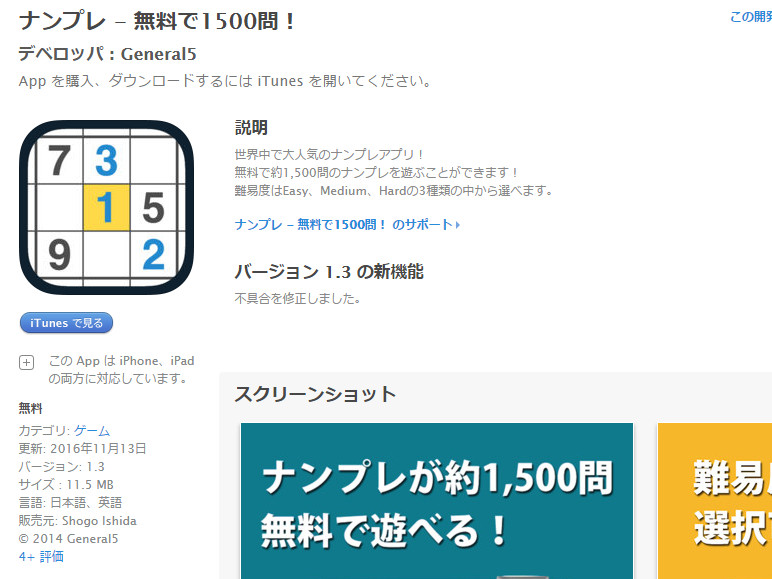
iTunes�ŊJ��
���쐫�Ƃ����t�B�[�����O�̖��͐l���ꂼ��ł����A�X�}�z�̑��쐫�ƃ}�b�`���Ă���Q�[��������A�����ł��Ȃ��Q�[�������R�Ȃ��炠��Ǝv���܂��B
�����̃Q�[�����X�}�z�p�ɂ��������ŁA�҂�����n�}����̂�����A�X�}�z�Ńv���C����̂ɖ������Ȃ����H�Ƃ����Q�[�������X������̂ł��B
�Ƃ͂����A�ɂԂ��ɍœK�ȃp�Y���Q�[���ƁA��Ɏ茳�ɂ���X�}�z�Ƃ̑����͂������̂ł��B
��ԂȂ�X�}�z�Ȃ�ł͂̃Q�[���Ȃ�A���C�ɓ���̃p�Y�����C���X�g�[�����Ă����ƁA�����ɂɂȂ������ɏd��ł��傤�B
�܂��A������Ȃɓ��܂ł��Ȃ����ɂ����G���Ă��܂����Ƃ�����̂ł����c
�܂Ƃ�
�\�[�V�����Q�[���S�����̌��݂ł����A�Â��ǂ��p�Y���Q�[���������ɑ����A�ߋ��̎��Y�₻�����X�}�z�ɗ��Ƃ����Q�[������������܂��B
�p�Y�h���̂悤�ȃp�Y���ƃ\�[�V�����Q�[���v�f�����킹���Q�[���������ł����A�K�`����p�����[�^�ȂNjC�ɂ����ɁA�����ɃQ�[�����e�������y���߂�V���v���ȃp�Y�����������̂ł��B
�ɂԂ��Ɍy���V��ł݂�̂��A���X�Ƃ���Ă�����V���v���ȃp�Y���̐��E�ɖv�����Ă݂�̂��A���܂ɂ͂����ł��傤�B
�d���ɍ����x���Ȃ����x�Ɂc
Windows�͂Ȃɂ��ƃg���u��������OS�ł��B
����A�ʂɂ����ł��Ȃ���������܂��A�g���u���������ƍŏ�����F�����Ă����A�����Ƃ������̐S�\�����ł��āA�Ȃ�Ƃ��Ώ��ł�����̂ł��B
���m���Ƃ͒��߂邱�Ƃł͂Ȃ��A����邱�ƁA�`���b�N�E�m���X���f��ł���Ȃ��Ƃ������Ă����̂ŁA�g���u�����N����̂�Windows�̂������Ɗ�����āA�Ώ�����̂���ł��B

���҂��Ă��܂����v���W�f���g�}���I
�Ȃ�ł���ȂɃg���u�������́H
Windows�̃g���u���͑����̗��R���l�����܂��B
���Ă݂��
- OS�̎��̂̃G���[
- �C���X�g�[�������\�t�g�̖��
- �n�[�h�E�F�A�̖��
- �Z�L�����e�B�̖��
- �A�b�v�f�[�g�֘A�̖��
- �T�|�[�g���Ԃ̖��
�ȂǂȂǁAWindows���̂ɖ�肪����Ƃ����ꍇ������̂ł����AOS���p�\�R���̃\�t�g�E�F�A�̓y��ƂȂ��Ă���̂ŁA��������ăG���[�Ȃǂ��������Ă��邱�Ƃ����X����܂��B
���Ȃ݂ɁAWindows�ɂ́A�G���[���|�[�g�𑗐M������A�R���s���[�^�[�̕s��̉����@����������@�\������܂����A���ꂪ���ɗ������Ǝ����������Ƃ͈�x������܂���B
�����悤�Ɋ����Ă���l�����Ȃ��炸����Ǝv���܂��B
OS���̂̃G���[
��̂�Windows���G���[���炯�ŁA�u���[�X�N���[���������Ă����C�����܂����A�ŋ߂͂����܂ő����͂���܂���B
�t�Ɍ����ƁA�����܂ő����Ȃ��Ƃ������Ƃ́A�����͂܂�����Ƃ������Ƃł�����܂��B
WindowsUpdate�ŏC���p�b�`���z�z����āA��肪�C������邱�Ƃ�����܂����A���܂ł����u����Ă��邩�A�ݒ�ʼn������悤�ɂ���Ă���ꍇ������܂��B
��̓I�ɊǗ��l�����������g���u���ł́A���̂��AWindows7�ōċN����u���[�X�N���[������������Ƃ������ł����B
�����ׂĂ݂�ƁA����@�Ȃǂ�DSP�ł�Windows���C���X�g�[�������p�\�R���ŋN����A�d���I�v�V�����̖��ł����B
�}�V���̍\���ɂ���ẮA�ȓd�͐ݒ�ɂ��Ă���ƁA���d����肭�s�����A�ċN������������A�u���[�X�N���[������������Ƃ�����肪����܂����B
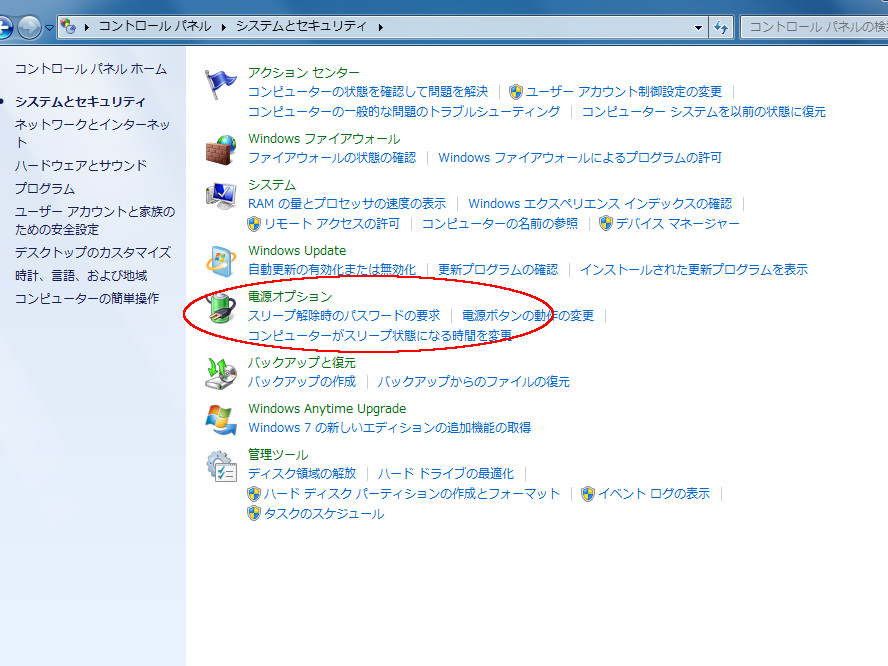
���R���g���[���p�l���̃V�X�e���ƃZ�L�����e�B�̒��ɓd���I�v�V�����͂���B
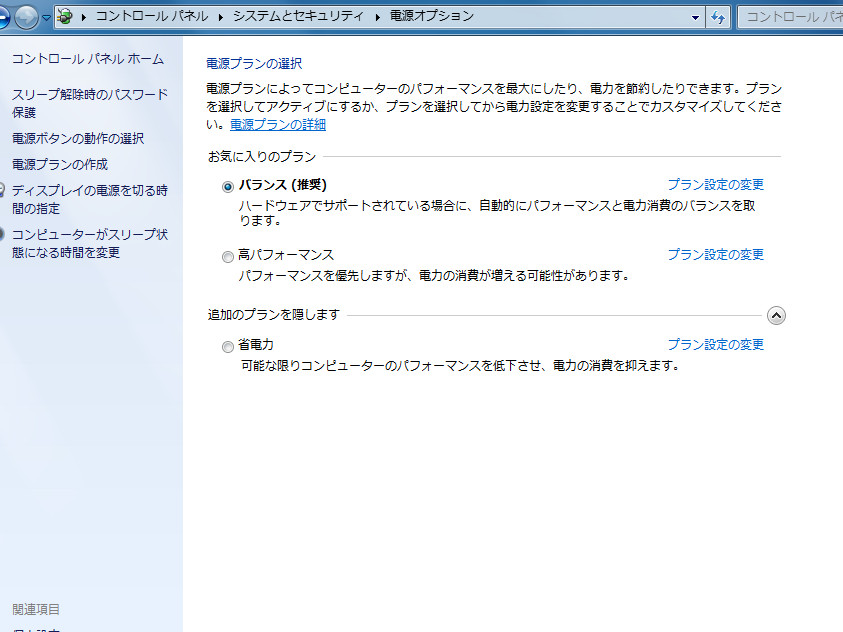
���o�����X��A�n�C�p�t�H�[�}���X�ɕύX����Ɩ�肪�������邱�Ƃ�
�ȓd�͐ݒ�ɂ��Ė�肪�������Ă���l�͓d���I�v�V�������������Ă݂�Ɩ�肪�������邩������܂����B
�C���X�g�[�������\�t�g�̖��
�C���X�g�[�������\�t�g�Ŕ�������������X����܂��B
Windows�͑����̃\�t�g�����[�J�[�A�l�A�{�����e�B�A�I�ȏW�c��킸�����J������Ă��܂��B
Microsoft�̌������F�����Ă���悤�ȃ\�t�g�͂����킸���ŁA������Ƃ����T�|�[�g����p�ӂł��郁�[�J�[���\�t�g�̐����炷������킸���ł��B
��{�I�ɂ́A�l�������̓s���Ȃ�A�D�ӂō쐬���Ă���\�t�g�������A��肪�����Ă����u����Ă���p�^�[����A�J���I�����Ă��玞�Ԃ��o���ăT�|�[�g���I�����Ă���ꍇ����������܂��B
WindowsXP�͂��납�A2000�ȑO�̃\�t�g�������AWindows���̂ɂ�����x�̌݊������p�ӂ���Ă���̂ŁA�ĊO�����ɋN������\�t�g������܂����A�����ƑS���̋@�\�������Ȃ��\�t�g����������܂��B
�ւ��̌����Ȃ��\�t�g��A�Â����爤�p���Ă���\�t�g�������Ǝv���̂ŁA�݊����̖����[���ł��B
�f�ō����������ȃ\�t�g��
�\�t�g�{���̎d�l�����\�ȍ����������Ȗ�莙�\�t�g������܂��B
�����ƈ��p���Ă����\�t�g���A�b�v�f�[�g�ŕςȋ@�\�lj�����邱�Ƃ�����̂ŁA���������ꍇ�͌��\�Ώ��ɍ���܂��B
������x�̕s�ւƊ댯�������m�̏�ŁA�����������ɂȂ�O�̃o�[�W�������g�������邩�A�ŐV�o�[�W�����ł̑Ώ��@��T�����ȂǂƂ������@���l�����܂��B
�Â��o�[�W�������g��������ɂ��Ă��A�ŐV�o�[�W�����łȂ�Ƃ��Ώ�����ɂ��Ă��A����͂܂��ʂ̃g���u���������\�����邱�Ƃ�����Y�܂���v���ł��B
Jane Style���N�����Ȃ�
��̓I�ɊǗ��l���g���Ă����\�t�g�ł́A�����̃o�[�W�������炩�͊o���Ă��܂��A2�����˂�u���E�U��JaneStyle�Ŗ�蔭�����܂����B
���ێg���Ă���l���炷��AJaneStyle�̕��A�b�v�f�[�g�͉��x������������ǂꂾ�낤�H�Ǝv����������܂��A�������͍̂L���\���̖��ł��B
�ʂɕ֗��ȃt���[�\�t�g�ɍL��������͍̂\��Ȃ����A�J���̓��R�̌������Ƃ͎v���̂ł����AJaneStyle�̍L���\���͂₽��ƃG���[�𑽔������錴���ŁA3���1��͐���ɋN�����Ȃ��Ƃ����L�l�ł����B
����ɓ��삵�Ă�����A�L����lj����Ă��@����Ȃ������Ǝv���̂ł����c
���ɂ́A������ƋN�����Ȃ��̂�����Ƃ����Ҏ҂܂Ō����قǂɁB
������ɗL�u�ŁA�L�����������@�ׂĂ������̕��@������܂����A�ǂ�����{���v���O�������̂��������āA�L���\�������镔��������������Ƃ������̂ł��B
�o�[�W�����ɂ���ď��������镔�����Ⴂ�܂����A�o�C�i���G�f�B�^���g�����@�ƁA�p�b�`�����Ă�\�t�g���g�����@������܂��B
��������ƎR�قǏo�Ă��܂��B
�ŐV��3.8.4�ł͂��̃T�C�g�̕��@���킩��₷���ł��傤�B
�u��������������v����̃T�C�g
���̎�̖��ɂ͂悭�������܂����A�L���ȃ\�t�g�Ȃ�A�Ȃɂ��Ƒ���u����l�������̂ŁA����������������ɑ�����܂��B
�n�[�h�E�F�A�̖��
�n�[�h�E�F�A�֘A�̖���OS�̃G���[�̒n���Ȗ��ɂȂ肪���ł��B
�����̂́A�ȓd�͋@�\�֘A�̖��ł��B
���łɑO�q���܂������A�ȓd�͊֘A�͌��\�ȃg���u�����[�J�[�ł��B
OS�̏ȓd�͋@�\�������ł����A�n�[�h�E�F�A���̏ȓd�͋@�\����肪����܂��B
�}�U�[�{�[�h��A�O���t�B�b�N�{�[�h�A�h���C�u�֘A�ɂ��ȓd�͋@�\�����ڂ���Ă��āA�S�����S����Ăɏȓd�͋@�\���I���ɂ������ʁA�d�����s����ɂȂ��Ă��܂��N�����Ȃ��Ƃ������Ƃ�����܂��B
�_�`���E��y���̔@���A�ȓd�͋@�\�����荇���ď�肭�s�������̂ł����A

CPU�u���ȓd�͂Ȃ�Ă��Ȃ���I�v
�}�U�[�{�[�h�u���Ⴀ��������v
�O���t�B�b�N�{�[�h�u����Ȃ牴���v
CPU�u�������牴������I�v
�}�U�[�{�[�h�E�O���t�B�b�N�{�[�h�u�ǂ����ǂ����v
�Ƃ͍s�����ɁA�ł����킹�Ȃ��̃O�_�O�_��Ԃœ�̃G���[���������邱�Ƃ�����܂��B
�g�ݍ��킹�ɂ���Ă͏�肭�s�����Ƃ�����̂ł����A�p�[�c�̎�ނ͑����A�g�ݍ��킹���c��Ȃ̂ŁA�S�Ă̑g�ݍ��킹�ŏ�肭�����Ƃ͌���܂���B
�����ԑO�ł����AASUS�̃}�U�[�{�[�h��ASUS�̃O���t�B�b�N�{�[�h�ł�����Ƃ���������肪�������āA�������[�J�[�̐��i�̑g�ݍ��킹���炢�����Ă�����Ǝv�������Ƃ�����܂����B
�Ȃ��A�}�U�[�{�[�h��UEFI-BIOS�ݒ�ŏȓd�͋@�\���������ƂȂ�ƂȂ邱�Ƃ�����܂��B
�����̃p�[�c�ɓ��ڂ���Ă���ȓd�͋@�\�Řb�����܂������A�����@�\�𓋍ڂ��Ă���p�[�c���m�ŁA�@�\���������ăG���[�̌��ɂȂ�Ƃ������Ƃ͂悭������ł��B
�Z�L�����e�B�̖��
�Z�L�����e�B�֘A�̘b��͓x�X���Ă��܂������A�Z�L�����e�B�\�t�g���̂����̌����ƂȂ邱�Ƃ����܂ɂ���܂��B
�Z�L�����e�B�\�t�g��OS�̊��Ɛ[�������܂Ŏ���Ă���锽�ʁA�댟�m��듮��ŏ�肭���삵�Ȃ����Ƃ�����܂��B
�댟�m�͗�O�̓K�p�Ȃǂ�������̂ł����A���܂ɑ傰���ɖ\��܂�邱�Ƃ��������肵�Ęb��ɂȂ�܂��B
�^�Z�L�����e�B�\�t�g�ŁA������v���O�����̉��̕ϓN���Ȃ��ݒ�t�@�C�����A�Ђ��[����E�C���X�Ƃ��Č��o���ꂽ���Ƃ�����A�u����I�@�E�C���X�ɑ�ʊ��������I�H�v�Əł������Ƃ�����܂������A���܂�ɑ����������ߋt�ɃZ�L�����e�B�\�t�g�̕s���ł́H�ƋC�Â��܂����B
�����܂ł̕s��͂������ɂ����ɏC������܂����A����ȊO�ł��悭����̂������̖��ł��B
�Z�L�����e�B�\�t�g�́A�����C���X�g�[������ƁA�������Č��܂��邱�Ƃ��悭����A�₽��Ə������d���Ȃ�����A�G���[�ŗ�������ƍ��邱�Ƃ�����܂��B
�Z�L�����e�B�\�t�g�Ȃ�āA����Ȃɂ����ς��C���X�g�[�����Ȃ���Ǝv����������܂��A�t���[�\�t�g���C���X�g�[�����鎞�ȂǁA�̌��ł��ꏏ�ɃC���X�g�[������邱�Ƃ�����܂��B
�܂��A�Z�L�����e�B�\�t�g�̓���������ɂ��풓����\�t�g�̂��߁A�������G���[�̌����ɂȂ邱�Ƃ�����܂��B
�\�t�g���̂��s���ɂȂ邱�Ƃ�����̂ŁA�������G���[���o�����́A��[�A�Z�L�����e�B�\�t�g���A���C���X�g�\�����āA�C���X�g�[���������̂���ł��B
�A�b�v�f�[�g�̖��
�ŋ߂�Windows�ŁA�₽��Ɩ�莋����Ă���̂��A�A�b�v�f�[�g�Ɋւ�����ł��B
�ꎞ��Windows7�����܂ł��I���Ȃ�WindowsUpdate��肪�x�X�����������Ƃ�����܂����B
�Z�L�����e�B�̂��߂�WindowsUpdate�����������s�����Ƃ���������܂����A���̖��̂�����WindowsUpdate�����s�ɏI��邱�Ƃ�����A�������l���������Ƃł��傤�B
�蓮�ōŐV�ł�WindowsUpdate�̃N���C�A���g���C���X�g�[������ƁA��肪�������邱�Ƃ������悤�ł��B
���̖��̂Ȃɂ��������������Ƃ����ƁAMicrosoft���͂قƂ�ǑΉ���\�����A�قƂ�ǖ����u�����ŁA���[�U�[�T�C�h�ł̏������ŁA�������đ����郌�x�����Ƃ������Ƃł��B
���ɂ��̖�肪�������Ă����������AWindows10�ւ̋����A�b�v�f�[�g��肪�����������̂��߁AWindows10���g�킹���������߂ɁAWindows7�̎g��������������Ă����Ȃ����Ƃ����^�f���炠�������炢�ł��B
���̖��͂��Ă����AMicrosoft�����̃T�|�[�g�y�[�W����A�蓮�ŏC���t�@�C�����_�E�����[�h���ăA�b�v�f�[�g����Ƃ������@�͊o���Ă����Ƃ����Ƃ������d�܂��B
�K�v�ȃp�b�`�t�@�C���̔ԍ��ׂāAMicrosoft�̃T�|�[�g�y�[�W�Ō������ă_�E�����[�h���āA���s����Ƃ������@�ł��B
�����Ƃ��A�����������@�����Ȃ���Ȃ�Ȃ�����u���Ă��鎞�_�Ŗ��Ȃ̂ł����c
�T�|�[�g���Ԃ̖��
�����O�ɁA���炭������WindowsXP�̃T�|�[�g���I�����AXP��Ȃ錾�t���嗬�s���܂����c���H���������Ƃ������H
����͂��Ă����AWindows�̃T�|�[�g���Ԃ̖��͏�ɂ��ĉ��܂��B
2017�N�ɂ́AWindowsVista�̃T�|�[�g���I�����܂��B
Windows7�ł�2020�N�ɏI���ŁA���������܂ʼn����Ȃ薢���ɂɂ܂Ŕ����Ă��܂��B
�����Ƃ��AWindows�͒l�i�̊��Ɍ��\�����ȃT�|�[�g���Ԃ��p�ӂ���Ă��܂��A�����Ǝg���Ă���OS�̃T�|�[�g���I�����Ďg���Ȃ��Ȃ�̂͊m���ɍ���܂����A�����[�X�����ɓ���������A���Ȃ蒷���Ԏg���邱�Ƃ͊ԈႢ����܂���B
| WindowsVistaSP2 |
2017�N4��11�� |
| Windows7SP1 |
2020�N1��14�� |
| Windows8.1 |
2023�N1��10�� |
| Windows10 |
2025�N10��14�� |
����OS�́H
Apple��Macintosh�̓T�|�[�g���Ԃ͌��\����Ă��炸�ALinux�̓f�B�X�g���r���[�V�����ɂ���ă}�`�}�`�ł����A��{�I�ɒZ�߂ł��A�����Ƃ����̂����Ƀ��W���[�o�[�W�����A�b�v�����Ȃ�p�ɂł��B
Macintosh��macOS�͖{�̂�OS���Z�b�g�ɂȂ��Ă���̂�������O�ł��B
�Â��o�[�W�����̃T�|�[�g�͒���Ȃ��Ȃ邽�߁A�V�����o�[�W�����ɂȂ�����o�[�W�����A�b�v����̂���{�ł��B
�V����OS���Â��n�[�h�E�F�A���T�|�[�g���Ȃ��Ȃ�����T�|�[�g���Ԑ�Ƃ����̂�Macintosh�ł��B
�n�[�h�E�F�A�̐i���x�����ɂ��ˑ�����̂łǂ̂��炢�܂ŃT�|�[�g�����̂��̓C�}�C�`�킩��܂���B
Linux�͖c��Ȏ�ނ̃v���W�F�N�g������̂Ń}�`�}�`�ł����A�ȒP�Ɏg����Ubuntu�ł͌��݁A���N���ƂɃo�[�W�����A�b�v�A�T�|�[�g���Ԃ�9�����ԁA�����[�X���Ƀo�[�W�����A�b�v����悤�Ȏg���݂��ƂȂ��Ă��܂��B
LTS�Ƃ��������T�|�[�g�ł�2�N���Ƀ����[�X����Ă��āA�������5�N�ԂƂȂ��Ă��܂��B
Ubuntu���g���Ă݂����l�͂���LTS�o�[�W�������C���X�g�[������ƒ����Ԉ��肵�ăT�|�[�g������̂ŃI�X�X���ł��B
�����AUbuntu�̃T�|�[�g���Ԃ͓x�X�ύX����Ă���̂ō���͂ǂ��Ȃ邩�킩��܂���B
Windows�͂��ꂩ��ǂ��Ȃ邩�s��
Windows10�̃T�|�[�g���Ԃ�2025�N�܂łƃA�i�E���X����Ă���A���̌�ǂ��Ȃ邩�܂������킩���Ă��܂���B
Windows10��Windows�̍ŏI�o�[�W�������ƌ����Ă���A�����Windows10�̃A�b�v�f�[�g���p�����Ă����Ƃ���Ă��܂������A�T�|�[�g���Ԃ̏I���͈ē�����Ă���̂ŁA�䂪�����ǂ�ł����Ԃł��B
�V�����o�[�W���������Ȃ��ƌ����Ă�̂ɁA�T�|�[�g���Ԃ̏I�����ē����Ă���̂ŁA����ǂ��Ȃ�́H
���낢��Ɨ\���͂���܂����A2025�N�ȍ~�������T�|�[�g�͏I������Office�̂悤�ɔN�Ԍ_��̃T�u�X�N���v�V�����łɂȂ��Ȃ����Ƃ����\�z������Ă��܂��B
�@�l�_��̃{�����[�����C�Z���X�͏]������N�Ԍ_��Ȃ̂ł������ɓ��ꂳ����Ȃ����Ƃ����\�z�ł��B
���ۂ̂Ƃ���͂ǂ��Ȃ邩�͕s���ł����AMicrosoft�̎v�f�Ƃ��ẮAOS��Office���T�u�X�N���v�V�����Ɉڍs�������̂ł͂Ȃ��ł��傤���B
�܂Ƃ�
�����܂ŋ�������͂ق�̈��ł��B
�p�\�R�����g���Ă���Ƒ��ɂ����낢��ƃg���u���Ɍ������邱�Ƃ�����ł��傤�B
�������A���ۂɂ͂����܂Ńg���u������p��������̂ł�����܂��A�Ώ��@�͂Ȃɂ��Ɖ��p���������̂ł��B
�N�����Ă��܂������Ƃ͎d���Ȃ��̂ŁA�����ׂđΏ����邱�Ƃ���ł��B
��������g���u���̈����p�\�R�����[�U�[�Ƃ��Đ��������Ă����̂ł��I
�c�܂��A���ۂɃg���u���ɑ����Ă���Œ��A���ɖZ�����������Ƌ��������Ȃ�܂����B
�f���ɗL���T�|�[�g��I�ԂƂ����������܂����A�p�\�R�����̂̒l�i���������Ă�������ł́A�����ւ����ق��������Ƃ������Ƃ����蓾���܂��B
�܂��A�ǂ����Ȃ玩�͂đΉ��ł���悤�ɂȂ������������Ƃ����̂�����܂��B
�g���u���̑Ώ��̂������ł����A�p�\�R���ɏڂ����Ȃ�ƃp�\�R�����̂��y�����Ȃ�܂��B